Hibák diagnosztizálása és helyreállítása. IBM 2196, 6344, 2197
Vegas.book Page 2 Tuesday, April 11, 2000 12:03 PM
Alaplap részeinek azonosítása (2196 típus)
Ha hardvert szeretne beszerelni vagy kicserélni a számítógében, akkor ismernie kell az alaplap elrendezését. Az ábra egy példa a 2196 típusú számítógép alaplapjára. A következő oldal elemei megfelelnek az ábra számozott helyeinek.
9-2
Felhasználói kézikönyv IBM személyi számítógépekhez
Vegas.book Page 3 Tuesday, April 11, 2000 12:03 PM
17
18
19
20
21
14
15
16
Az alaplap a rendszeregység fő áramkör lapja. Az alaplap számos eszközt támogat
és olyan egyéb alapvető számítógép funkciókat tartalmaz, amelyek gyárilag telepítve vannak, illetve amelyeket később a felhasználó is telepíthet. Az előző oldalon látható alaplap az alábbi részekből áll:
1
Memóriamodul foglalatok (DIMM modulok számára). Az alaplapon két 168 tüskés foglalat van két Kettős belső memóriamodul (DIMM) számára. A DIMM foglalatok 3,3V-os egy- vagy kétoldalas szinkron
DRAM-ok (SDRAM) befogadására alkalmasak. A maximális rendszermemória 1 GB.
2
3
4
Bekapcsoló gomb csatlakozó (J15)
Processzor hűtőventillátor áramellátása (J2)
5
6
7
HDD LED és Power LED csatlakozó (J18)
Elsődleges IDE csatlakozó (J4). Az 1. IDE csatornához csatlakozó jelkábellel.
Processzor hűtőventillátor, processzor és hűtőborda (U5)
Másodlagos IDE csatlakozó (J5). A 2. IDE csatornához csatlakozó jelkábellel.
9
10
11
12
Lemezmeghajtó csatlakozó (J14)
Elem (BAT1) Rendszerelem
Flash ROM BIOS (U16)
PCI illesztőkártya csatlakozó (J11 - PCI SLOT1). Ez az első PCI illesztőkártya csatlakozó.
PCI illesztőkártya csatlakozó (J12 - PCI SLOT2). Ez a második PCI illesztőkártya csatlakozó.
13
PCI illesztőkártya csatlakozó (J13 - PCI SLOT3). Ez a harmadik illesztőkártya csatlakozó.
USB és LAN csatlakozó (J7)
CD-ROM audio jel csatlakozó (J19)
Audio és game port csatlakozó (J20)
Áramellátás csatlakozó(J1)
Billentyűzet és egér csatlakozó (J17)
Párhuzamos, video és soros csatlakozó (J16)
Digital Flat Panel csatlakozó (J6)
Elülső USB, fejhallgató, mikrofon és hangerőszabályzó (J25) (csak a felhasználói munkaasztal modelleknél)
Alaplap összetevőinek beszerelése és cseréje 9-3
Vegas.book Page 4 Tuesday, April 11, 2000 12:03 PM
Alaplap átkötéseinek és csatlakozóinak elhelyezkedése (2196 típus)
Az alábbi ábra az alaplap átkötéseinek és csatlakozóinak elhelyezkedését mutatja.
Az átkötése gyárilag be vannak állítva. Ne módosítsa az alapértelmezett átkötési beállításokat. A csatlakozók listáját a hozzájuk tartozó funkciókkal megtalálja a
”Csatlakozó funkciók” ( A - 9. oldal) részben.
9-4
Felhasználói kézikönyv IBM személyi számítógépekhez
Vegas.book Page 5 Tuesday, April 11, 2000 12:03 PM
Alaplap részeinek azonosítása (2197 és 6344 típusok)
Ha hardvert szeretne beszerelni vagy kicserélni a számítógépben, akkor ismernie kell az alaplap elrendezését. Az ábra egy példa a 2197 vagy 6344 típusú számítógép alaplapjára. A következő oldal elemei megfelelnek az ábra számozott helyeinek.
Alaplap összetevőinek beszerelése és cseréje 9-5
Vegas.book Page 6 Tuesday, April 11, 2000 12:03 PM
Az alaplap a rendszeregység fő áramkör lapja. Az alaplap számos eszközt támogat
és olyan egyéb alapvető számítógép funkciókat tartalmaz, amelyek gyárilag telepítve vannak, illetve amelyeket később a felhasználó is telepíthet. Az előző oldalon látható alaplap az alábbi részekből áll:
1
2
3
Memóriamodul foglalatok (DIMM modulok számára). Az alaplapon két
168 tüskés foglalat van két Kettős belső memóriamodul (DIMM) számára.
A DIMM foglalatok 3,3V-os egy- vagy kétoldalas szinkron DRAM-ok
(SDRAM) befogadására alkalmasak. A maximális rendszermemória 1 GB.
Bekapcsoló gomb csatlakozó (J9)
4
5
Processzor hűtőventillátor áramellátása (J3)
HDD LED és Power LED csatlakozó (J8)
Elsődleges IDE csatlakozó (J11). Az 1. IDE csatornához csatlakozó jelkábellel.
6
7
Processzor hűtőventillátor, processzor és hűtőborda (J1)
Másodlagos IDE csatlakozó (J12). A 2. IDE csatornához csatlakozó jelkábellel.
Lemezmeghajtó csatlakozó (Floppy 1)
9
10
11
12
13
14
15
Elem (BAT1) Rendszerelem
Flash ROM BIOS (U9)
PCI illesztőkártya csatlakozó (J5 - PCI SLOT1). Ez az első PCI illesztőkártya csatlakozó.
PCI illesztőkártya csatlakozó (J6 - PCI SLOT2). Ez a második PCI illesztőkártya csatlakozó.
PCI illesztőkártya csatlakozó (J7 - PCI SLOT3). Ez a harmadik illesztőkártya csatlakozó.
USB és LAN csatlakozó (J4)
16
17
CD-ROM audio jel csatlakozó (J14)
Audio és game port csatlakozó (J13)
18
19
Áramellátás csatlakozó(J21)
Billentyűzet és egér csatlakozó (KBMS1)
20
21
Párhuzamos, video és soros csatlakozó (LP1)
Digital Flat Panel csatlakozó (J10)
Elülső USB, fejhallgató, mikrofon és hangerőszabályzó (J22) (csak a felhasználói munkaasztal modelleknél)
9-6
Felhasználói kézikönyv IBM személyi számítógépekhez
Vegas.book Page 7 Tuesday, April 11, 2000 12:03 PM
Alaplap átkötéseinek és csatlakozóinak elhelyezkedése (2197 és 6344 típusok)
Az alábbi ábra az alaplap átkötéseinek és csatlakozóinak elhelyezkedését mutatja.
Az átkötése gyárilag be vannak állítva. Ne módosítsa az alapértelmezett átkötési beállításokat. A csatlakozók listáját a hozzájuk tartozó funkciókkal megtalálja a
“Csatlakozó funkciók” (A-11. oldal) részben.
Alaplap összetevőinek beszerelése és cseréje 9-7
Vegas.book Page 8 Tuesday, April 11, 2000 12:03 PM
Kártya csatlakozók és átkötés információk
Illesztőkártya csatlakozók azonosítása
Az kis profilú PCI illesztőkártyákat az alaplap kártya csatlakozóiba szerelheti meg.
A következő táblázat segít a kártya csatlakozóban szerelhető illesztőkártyák típusának és hosszának meghatározásában.
Illesztőkártya csatlakozó
1. PCI kártyahely
2. PCI kártyahely
3. PCI kártyahely
Telepítendő illesztőkártya típusa
169 mm-es (vagy ennél kisebb) PCI illesztőkártya
169 mm-es (vagy ennél kisebb) PCI illesztőkártya
120 mm-es (vagy ennél kisebb) PCI illesztőkártya
A kártyák beszereléséről és eltávolításáról az ”Illesztőkártyák beszerelése és eltávolítása” (8-4. oldal) részben talál információkat.
Átkötések beállítása
Az illesztőkártyák beszerelésekor elképzelhető, hogy a megfelelő működés
érdekében átkötéseket kell módosítani vagy kapcsolókat kell beállítani. A Plug and
Play kártyáknál általában nincs szükség módosításra, de az egyéb kártyáknál lehet hogy igen. Az új hardver dokumentációjából megtudhatja, hogy szükség van-e az
átkötések módosítására vagy a kapcsolók beállítására.
Az alábbi ábra egy átkötés beállítását mutatja. Az A helyzet az 1-2 tüskéket köti
össze, míg a B helyzet a 2-3 tüskéket. Az 1. tüskét általában egyszínű fehér vonal jelzi a tüske mellett.
9-8
Felhasználói kézikönyv IBM személyi számítógépekhez
Vegas.book Page 9 Tuesday, April 11, 2000 12:03 PM
Rendszermemória frissítése
Az alaplapon két rendszermemória modul foglalat van: DIMM 0, és DIMM 1. Ezekbe a foglalatokba kettős egysoros memóriamodulokat (DIMM) lehet beilleszteni, amelyek 3,3 V-os egy- vagy kétoldalas szinkron DRAM-ot tartalmaznak (SDRAM)
Ezekbe a foglalatokba maximálisan 25 6MB rendszermemóriát lehet beilleszteni. A támogatott memória konfigurációkról a “Memóriamodulok elhelyezkedés e” (A-1. oldal) részben talál információkat.
Memóriamodulok beszerelése
DIMM memóriamodul beszerelése:
1. Keresse meg a rögzítő kapcsokat a foglalat két végén. Húzza kifelé a memória foglalat kapcsait.
2. Keresse meg a két kivágást a DIMM modulon, és a két fület a foglalatban.
Igazítsa a DIMM modult a foglalatba. Győződjön meg róla, hogy a kivágások
és a fülek illeszkednek.
3. Nyomja bele a DIMM modult a foglalatba, amíg a kapcsok rá nem kattannak a DIMM modulra
.
Megj.
A DIMM foglalat a megfelelő beszerelés érdekében ki van vágva. Ha a DIMM nem meg bele könnyen a foglalatba, akkor megfelelően kell beilleszteni.
Fordítsa meg a DIMM modult, és próbálja meg újra beilleszteni.
Alaplap összetevőinek beszerelése és cseréje 9-9
Vegas.book Page 10 Tuesday, April 11, 2000 12:03 PM
Memóriamodulok eltávolítása
DIMM modul eltávolításakor húzza szét a DIMM modult rögzítő két kapcsot a foglalat két végén.
Rendszermemória ellenőrzése
Ha meg szeretné nézni a rendszermemória beállítását a Setup programban, akkor válassza a Configuration/Setup Utility menü System Summary menüpontját.
9-10 Felhasználói kézikönyv IBM személyi számítógépekhez
Vegas.book Page 11 Tuesday, April 11, 2000 12:03 PM
Rendszerelem cseréje
A rendszerelem cseréjekor kövesse az alábbi lépéseket:
Megj.
A lítium elem cseréje előtt olvassa el a lítium elemre vonatkozó megjegyzést a xii. oldal részben.
1. Egy lapos csavarhúzó lapos felét nyomja a tartókapocs alá.
2. Fordítsa el a csavarhúzót negyed fordulattal, emelje meg a kapcsot, miközben az elem lenyomásával távolítsa el azt.
3. Óvatosan emelje meg a tartókapcsot, helyezze be az új elemet a + jellel felfelé.
4. Helyezzen be egy új 3 V-os elemet (CR2032) a foglalatba, nyomja le, amíg a rögzítő kapocs be nem kattan és le nem zárja az elemet. A rendszerelem kicserélése után újra be kell állítania a rendszerdátumot és a rendszeridőt a
Setup programban.
Fontos!
Győződjön meg róla, hogy az elemet a pozitív oldalával felfelé helyezte be. A plusz (+) jel az elem pozitív oldalát jelzi.
Alaplap összetevőinek beszerelése és cseréje 9-11
Vegas.book Page 12 Tuesday, April 11, 2000 12:03 PM
Kövesse az alábbi lépéseket:
1. Lépjen be a Setup programba. További információkat a ”Belépés a Setup programba” (6-4. oldal) részben talál.
2. A Configuration/Setup Utility menüben válassza a "Standard CMOS Setup" elemet.
3. Állítsa be a dátumot és az időt.
4. Lépjen ki a Setup programból és mentse el a módosításokat.
5. Ha balra nyíl billentyűvel válassza ki a Yes lehetőséget, majd a beállítások
CMOS-ba mentéséhez nyomja meg az Enter billentyűt.
Az időt és a dátumot a Window s98 munkaasztalról is módosíthatja.
1. Kattintson duplán a Sajátgép ikonra.
2. Kattintson duplán a Vezérlőpult ikonra.
3. A Vezérlőpultban kattintson duplán a Dátum/idő ikonra a dátumot és időt módosító elemek megjelenítéséhez.
4. Végezze el a szükséges módosításokat, majd kattintson az OK gombra.
9-12 Felhasználói kézikönyv IBM személyi számítógépekhez
Vegas.book Page 13 Tuesday, April 11, 2000 12:03 PM
CMOS beállítások frissítése a Setup programban
Az alaplap összetevők - például memóriamodulok - beszerelésekor a BIOS észleli a hardver módosítást, és automatikusan frissíti a CMOS beállításokat. Mindenesetre az összetevők cseréjénél vagy eltávolításánál üzenet kérheti, hogy ellenőrizze, hogy az automatikus észlelés megfelelően módosította-e a konfigurációt.
A rendszer konfigurációs beállításainak ellenőrzéséhez vagy kijavításához lépjen be a Setup programba. Olvassa el a ”Belépés a Setup programba ” (6-4. oldal) részt.
Alaplap összetevőinek beszerelése és cseréje 9-13
Vegas.book Page 14 Tuesday, April 11, 2000 12:03 PM
9-14 Felhasználói kézikönyv IBM személyi számítógépekhez
Vegas.book Page 1 Tuesday, April 11, 2000 12:03 PM
5. Rész Hibakeresés
Ez a rész leírja, hogy a hardver, a szoftver vagy a gyárilag telepített szolgáltatások problémái esetén mi a teendő.
Az alábbi fejezeteket tartalmazza:
• "Hibák diagnosztizálása és helyreállítá sa" (10-1. oldal)
Ez a fejezet hibakeresési információkat tartalmaz, ideértve a hibakód magyarázatokat is, és segít a gyárilag telepített programok és fájlok helyreállításában.
Vegas.book Page 2 Tuesday, April 11, 2000 12:03 PM
Vegas.book Page 1 Tuesday, April 11, 2000 12:03 PM
10. Fejezet Hibák diagnosztizálása és helyreállítása
A fejezet információi segíthetnek, ha a számítógép nem működik, vagy ha hibaüzenetek jelennek meg. A fejezet az alábbi fő témaköröket foglalja magában:
• ”Mielőtt pánikba esne: néhány egyszerű javí tás” (10-2. oldal)
Ez a rész a számítógép használata közben előforduló általános problémákat mutatja be.
• ”Gyors problémamegoldó ábra ” (10-6. oldal)
Ez az ábra segít a számítógép rendszerhibáinak diagnosztizálásában.
• ”Hardver és szoftver problémák megoldása” (10-7. oldal)
Ennek a résznek a táblázatai az általános szoftver és hardver problémákat mutatják be. A fejezet a problémák helyreállítási műveleteit is bemutatja.
• ”Hibakódok és üzenetek ” (10-20. oldal)
Ez a fejezet a BIOS hibakódokat és üzeneteket valamint a teendőket írja le.
• ”IBM diagnosztikai programo k” (10-24. oldal)
Ez a fejezet leírja, hogyan kell használni a Recovery and Diagnostics CD-t, ha a gyárilag telepített programok elvesznek a számítógépről.
Hibák diagnosztizálása és helyreállítása
10-1
Vegas.book Page 2 Tuesday, April 11, 2000 12:03 PM
Mielőtt pánikba esne: néhány egyszerű javítás
1. lépés Világítanak az áramjelző fények a rendszeregységen és a monitoron?
Igen
Nem
A rendszeregység és a képernyő kap áramot. Ugorjon a 2. lépésre. a. Nyomja meg a bekapcsolás gombot a rendszeregységen és a monitoron. Így ellenőrizze, hogy be vannak-e kapcsolva. b. Győződjön meg róla, hogy a rendszeregység és a monitor kábelei megfelelően csatlakoztatva vannak. Győződjön meg róla, hogy rendszeregység és a monitor tápkebelei csatlakoztatva vannak az elektromos dugaszolóaljzatokba. A Beállítási poszter mutatja, hogyan kell a kábeleket csatlakoztatni. c. Ellenőrizze, hogy a fali csatlakozókat nem lehet-e valamilyen fali kapcsolóval vezérelni. d. Ha több csatlakozós eszközt használ (például áramingadozás védelmi eszközt vagy hosszabbítót), akkor győződjön meg róla, hogy az eszköz csatlakoztatva van és be van kapcsolva.
Ha a probléma továbbra is fennáll, akkor olvassa el a ”Gyors problémamegoldó á bra” (10-6. oldal) részt.
10-2 Felhasználói kézikönyv IBM személyi számítógépekhez
Vegas.book Page 3 Tuesday, April 11, 2000 12:03 PM
2. lépés Sípolt a rendszeregység a bekapcsolás után?
Igen, többször
Nem
A rendszeregységgel van probléma. Keresse meg a hiba kódját vagy üzenetét a ”Hibakódok és
üzenetek” (10-20. oldal) részben, és kövesse a megadott utasításokat.
Megjegyzés: Ha egy hosszú hangot két rövid követ, akkor a hiba a video rendszerrel van, és a BIOS nem tudja inicializálni a képernyőt a további információk megjelenítéséhez.
Ha ismétlődő hosszú hangokat hall, akkor a hiba a dinamikus véletlen hozzáférésű memóriában
(DRAM) van.
– Ha egy hardver beszerelése után a számítógép nem indul el, akkor elképzelhető, hogy hardver problémával áll szemben. Távolítsa el az új hardvert, és indítsa újra a számítógépet.
Ellenőrizze, hogy a probléma továbbra is fennáll-e. Ha a hiba megszűnik, akkor valószínűleg rosszul szerelte be az új hardvert.
Szerelje be ismét a hardvert.
A hardverek beszereléséről a rendszeregységbe a ”Rendszeregység hardvereinek kezelése ” (8-3. oldal) részben talál információkat. Ha az alaplapra szerelhető kiegészítők beszereléséről van szüksége további információkra, akkor olvassa el az
“Alaplap összetevőinek beszerelése és cseréje”
(9-1. oldal) részt.
– Ha nem szerelt be új hardvert, vagy ha a számítógép szemmel láthatóan rendesen elindult, akkor ugorjon a 3. lépésre.
Hibák diagnosztizálása és helyreállítása
10-3
Vegas.book Page 4 Tuesday, April 11, 2000 12:03 PM
3. lépés
Igen
Megjelent valami a képernyőn?
A rendszeregységgel lehet probléma, ha:
• Hibaüzenet jelenik meg. Keresse meg a hibaüzenetet a ”Hibakódok és
üzenetek ” (10-20. oldal) részben, és kövesse a megadott utasításokat.
• Hibaüzenetet és hibakódot tartalmazó panel jelenik meg. Kövesse az
üzenet utasításait. A Beállítás használatáról a ”Belépés a Setup programba” (6-4. oldal) részben talál információkat.
• A képernyő képe olvashatatlan (a kép föl-le mozog, villog vagy vibrál).
1. A csatlakoztatott monitor nem SVGA, vagy olyan képernyő beállítást választott, amelyet a monitor nem támogat. Az alábbi lépésekkel állítsa be újra a képernyőt: a. Indítsa újra a számítógépet. Ha szükség van rá, akkor kapcsolja ki a rendszeregysége t 15percre, majd kapcsolja vissza. b. Ha megjelenik a "Windows 98 indítása" üzenet a képernyőn, akkor nyomja meg az F8 billentyűt. Megjelenik a Microsoft
Windows 98 beállítása menü. c. Válassza a 3-as, Biztonsági mód beállítást, majd nyomja meg az Enter billentyűt. A számítógép a gyári beállításokkal indul el. d. Ha a számítógép elindult, akkor kattintson duplán a Sajátgép ikonon a munkaasztalon. e. A Sajátgép ablakban kattintson duplán a Vezérlőpult ikonra. f. A Vezérlőpult ablakban kattintson duplán a Képernyő ikonra. g. A Képernyő tulajdonságai ablakban kattintson a Beállítások fülre.
h. Az új képernyő beállítások kiválasztásáról a ”Képernyő tulajdonságainak testreszabása” (4-3. oldal) részben talál információkat. Ha VGA monitort használ, akkor válassza a 640 x 480 képpont beállítást az Asztalterületen, és a 16 szín beállítást a Színpaletta területen. i. Indítsa újra a számítógépet. A számítógép újraindítása kicsit tovább fog tartani, mint szokott.
2. Ha VGA monitort csatlakoztatott (a régebbi monitorok lehetnek
VGA monitorok), akkor húzza ki a monitort, és csatlakoztasson egy
SVGA monitort. Az SVGA monitorok lehetővé teszik a rendszer számára, hogy teljesen kihasználják a Windows video funkcióját.
10-4 Felhasználói kézikönyv IBM személyi számítógépekhez
Vegas.book Page 5 Tuesday, April 11, 2000 12:03 PM
3. lépé Megjelent valami a képernyőn? (folytatás)
• A megjelenített színek rosszak. Győződjön meg róla, hogy a monitor kábele megfelelően csatlakoztatva van a rendszeregységhez. A
Beállítási poszter mutatja, hogyan kell a kábelt csatlakoztatni.
Ha a probléma továbbra is fennáll, akkor olvassa el a ”Hardver és szoftver problémák megoldá sa” (10-7. oldal) részt, és kövesse az ott szereplő utasításokat.
• Az egér vagy a billentyűzet használatakor semmi nem történik. a. Győződjön meg róla, hogy a billentyűzet és az egér kábele megfelelően csatlakoztatva van a portokhoz a rendszeregység hátsó részén.
A billentyűzet port mellett egy ábra látható:
Az egér port mellett egy ábra látható:
Nem
b. Kapcsolja ki majd vissza a rendszeregységet.
Ha a probléma továbbra is fennáll, akkor olvassa el a ”Gyors problémamegoldó á bra” (10-6. oldal)“ részt.
Lehet, hogy a monitorral van probléma.
a. Győződjön meg róla, hogy a monitor kábelei megfelelően csatlakoztatva vannak. A Beállítási poszter mutatja, hogyan kell a kábeleket csatlakoztatni.
b. Állítsa be a fényerőt és a kontrasztot a monitoron. További információkat a monitor dokumentációjában talál.
Ha a probléma továbbra is fennáll, akkor olvassa el a ”Gyors problémamegoldó á bra” (10-6. oldal) részt.
Hibák diagnosztizálása és helyreállítása
10-5
Vegas.book Page 6 Tuesday, April 11, 2000 12:03 PM
Gyors problémamegoldó ábra
10-6 Felhasználói kézikönyv IBM személyi számítógépekhez
Vegas.book Page 7 Tuesday, April 11, 2000 12:03 PM
Hardver és szoftver problémák megoldása
Hardver problémák megoldása
1. táblázat: Hardver problémák
Probléma: Teendő:
A képernyő üres (nincs hibakód), sípolás hallatszik az önteszt közben (POST).
Ha memóriamodult vagy illesztőkártyát telepített, akkor győződjön meg róla, hogy azokat megfelelően helyezte rá az alaplapra. A memóriamodulok alaplapra szereléséről a
”Memóriamodulok beszerelése ” (9-9. oldal) részben talál információkat. Az illesztőkártyák alaplapra szereléséről az
”Illesztőkártyák beszerelése és eltávolítása” ( 8 -4. oldal) részben talál információkat.
Hibakód (és leírás) jelenik meg, több sípszó hallatszik az önteszt során vagy folyamatos sípolás hallható.
Ha hibakód vagy üzenet jelenik meg, akkor nézze meg a
”Hibakódok és üzene tek” (10-20. oldal) részt.
Megjegyzés: Ha ezek a problémák a felsorolt hibaelhárítási eljárások után is fennállnak, akkor a szerviz szolgáltatásról a "HelpWare támogatás és szolgáltatások" (2-1. oldal) részben talál további információkat.
Hibák diagnosztizálása és helyreállítása
10-7
Vegas.book Page 8 Tuesday, April 11, 2000 12:03 PM
1. táblázat: Hardver problémák (Folytatás)
Probléma: Teendő:
A számítógép figyelmeztetés nélkül kikapcsol
1. Ha az egérművelet feléleszti a monitort, akkor a monitor készenléti állapotban volt.
2. Ha a számítógép bekapcsolásjelző fénye villog, akkor a rendszer készenléti állapotban van. Ha a rendszert fel szeretné éleszteni a készenléti állapotból, akkor nyomja meg a bekapcsolás gombot.
3. Ellenőrizze, hogy a rendszeregység és a monitor tápkábelei megfelelően csatlakoztatva vannak-e a fali csatlakozókba.
4. Ellenőrizze, hogy a kábelek megfelelően csatlakoztatva vannak-e a rendszeregységhez.
5. Nézze meg, hogy nincs-e kiégett biztosíték, hibás kapcsoló vagy áramellátási hiba.
6. Húzza ki a rendszeregység tápkábelét a fali csatlakozóból, várjon 10 másodpercet, majd dugja vissza. Ha a számítógép nem indul el azonnal, akkor nyomja meg a bekapcsoló gombot a rendszeregységen.
7. Ha hardvert szerelt be a rendszeregységbe, akkor ellenőrizze, hogy a tápkábelek megfelelően csatlakoztatva vannak-e.
Nem lehet beírni a jelszót 1. Győződjön meg róla, hogy jó jelszót gépel be.
2. Győződjön meg róla, hogy a billentyűzet kábele megfelelően van csatlakoztatva a billentyűzet porthoz
(nem az egér porthoz) a rendszeregység hátulsó részén.
A billentyűzet port mellett egy ábra látható:
Megjegyzés: Ha ezek a problémák a felsorolt hibaelhárítási eljárások után is fennállnak, akkor a szerviz szolgáltatásról a "HelpWare támogatás és szolgáltatások" (2-1. oldal) részben talál további információkat.
10-8 Felhasználói kézikönyv IBM személyi számítógépekhez
Vegas.book Page 9 Tuesday, April 11, 2000 12:03 PM
1. táblázat: Hardver problémák (Folytatás)
Probléma: Teendő:
Nem lehet olvasni a lemezt vagy a CD-t
1. Győződjön róla, hogy a megfelelő típusú lemezt használja. Ellenőrizze, hogy lemez megfelelően van-e formázva.
2. Győződjön meg róla, hogy a lemez vagy a CD megfelelően be van helyezve a meghajtóba.
3. Győződjön meg róla, hogy a CD tiszta és karcmentes.
4. Próbáljon meg egy olyan lemezt vagy CD olvasni, amelyről tudja, hogy biztosan jó. Ha ez sikerül, akkor a lemez vagy a CD sérült. Ha nem tudja olvasni a jó lemezt vagy CD-t, akkor a hiba a lemezmeghajtóban vagy a CD-ROM meghajtóban van.
5. Ellenőrizze, hogy a meghajtó tápkábele és jelkábele megfelelően csatlakoztatva van-e a meghajtó hátulján.
A rendszeregység kezeléséről a ”Rendszeregység hardvereinek kezelése ” (8-3. oldal) részben talál információkat.
Az audio CD-t nem játssza le a számítógép a behelyezéskor
CD-ROM meghajtó
Ellenőrizze, hogy engedélyezte-e az automatikus lejátszást.
Az automatikus lejátszás engedélyezése:
1. Kattintson a Start gombra.
2. Válassza a Beállítások menüpontot, majd kattintson a
Vezérlőpult menüpontra.
3. Kattintson duplán a Rendszer ikonra.
4. Kattintson az Eszközkezelő fülre.
5. Kattintson duplán a CD-ROM elemre majd válassza ki a kilistázott CD-ROM beállítást.
6. Kattintson a Beállítások fülre.
7. A Beállítások lapon válassza ki az Automatikus
indítás jelölőnégyzetet.
8. Kattintson az OK gombra.
Megjegyzés: Ha ezek a problémák a felsorolt hibaelhárítási eljárások után is fennállnak, akkor a szerviz szolgáltatásról a "HelpWare támogatás és szolgáltatások" (2-1. oldal) részben talál további információkat.
Hibák diagnosztizálása és helyreállítása
10-9
Vegas.book Page 10 Tuesday, April 11, 2000 12:03 PM
1. táblázat: Hardver problémák (Folytatás)
Probléma: Teendő:
Nem lehet írni a lemezre 1. Győződjön róla, hogy a megfelelő típusú lemezt használja. Ellenőrizze, hogy lemez megfelelően van-e formázva.
2. Ellenőrizze, hogy nem írásvédett-e a lemez.
3. Ellenőrizze, hogy a megfelelő meghajtóra küldte-e az információkat.
4. Ellenőrizze, hogy van-e elegendő hely a lemezen az információk számára. (Próbáljon meg üres, formázott lemezt használni.)
5. Ellenőrizze, hogy a meghajtó tápkábele és jelkábele megfelelően csatlakoztatva van-e a meghajtó hátulján.
A rendszeregység kezeléséről a ”Rendszeregység hardvereinek kezelése ” (8-3. oldal) részben talál információkat.
6. Ellenőrizze, hogy a lemezmeghajtó paraméter engedélyezve van-e a biztonsági beállítások további beállítások részben.
Nem lehet formázni a lemezt
1. Ellenőrizze, hogy nem írásvédett-e a lemez.
2. Győződjön róla, hogy a megfelelő típusú lemezt használja.
3. Ellenőrizze, hogy a meghajtó tápkábele és jelkábele megfelelően csatlakoztatva van-e a meghajtó hátulján.
A rendszeregység kezeléséről a ”Rendszeregység hardvereinek kezelése ” (8-3. oldal) részben talál információkat.
4. Ellenőrizze, hogy nincs-e letiltva a lemezmeghajtó a
BIOS STANDARD CMOS menüjében.
Megjegyzés: Ha ezek a problémák a felsorolt hibaelhárítási eljárások után is fennállnak, akkor a szerviz szolgáltatásról a "HelpWare támogatás és szolgáltatások" (2-1. oldal) részben talál további információkat.
10-10 Felhasználói kézikönyv IBM személyi számítógépekhez
Vegas.book Page 11 Tuesday, April 11, 2000 12:03 PM
1. táblázat: Hardver problémák (Folytatás)
Probléma: Teendő:
A billentyűzet nem működik, csak néhány billentyű
1. Győződjön meg róla, hogy a billentyűzet kábele megfelelően van csatlakoztatva a billentyűzet porthoz
(nem az egér porthoz) a rendszeregység hátulsó részén.
A billentyűzet port mellett egy segítő ábra látható:
2. Húzza végig az ujjait a billentyűkön. Győződjön meg róla, hogy egyik billentyű sincs beragadva.
3. Ha van billentyűzetvédő a billentyűzeten, akkor ellenőrizze, hogy a billentyűzetvédő lehetővé teszi-e a gépelést. Egyes billentyűzetvédők nem teszik lehetővé a gépelést.
4. Kapcsolja ki a számítógépet, várjon 10 másodpercet, majd kapcsolja vissza.
Megjegyzés: Ha ezek a problémák a felsorolt hibaelhárítási eljárások után is fennállnak, akkor a szerviz szolgáltatásról a "HelpWare támogatás és szolgáltatások" (2-1. oldal) részben talál további információkat.
Hibák diagnosztizálása és helyreállítása
10-11
Vegas.book Page 12 Tuesday, April 11, 2000 12:03 PM
1. táblázat: Hardver problémák (Folytatás)
Probléma: Teendő:
Az egér nem működik 1. Húzza az egeret az egérpadra, és próbálja meg használni.
2. Ellenőrizze, hogy a képernyőhöz lehet-e használni egeret. Egyes képernyőkhöz nem lehet egeret használni.
3. Győződjön meg róla, hogy az egér kábele megfelelően van csatlakoztatva az egér porthoz (nem a billentyűzet porthoz) a rendszeregység hátulsó részén.
Az egér port mellett egy segítő ábra látható:
4. Tisztítsa meg az egeret. a. Kapcsolja ki a számítógépet. b. Húzza ki az egér kábelét a számítógépből.
c. Fordítsa az egeret az aljával felfelé. Nyissa ki a tárolót az óramutató járásával ellentétes irányba forgatva. Fordítsa vissza az egeret. A tároló és az golyó kiesik az egérből. d. Egy megnedvesített törlőruha segítségével törölje le az egér külső részét és a zárógyűrűt. Feltétlenül törölje meg az egér belsejében található görgőket is.
e. Helyezze vissza a golyót és a zárógyűrűt. Zárja vissza a tárolót, az óramutató járásával megegyező irányba fordítva. f. Csatlakoztassa az egér kábelét a számítógéphez. g. Kapcsolja be a számítógépet.
8. Kapcsolja ki a számítógépet, várjon 10 másodpercet, majd kapcsolja vissza.
Megjegyzés: Ha ezek a problémák a felsorolt hibaelhárítási eljárások után is fennállnak, akkor a szerviz szolgáltatásról a "HelpWare támogatás és szolgáltatások" (2-1. oldal) részben talál további információkat.
10-12 Felhasználói kézikönyv IBM személyi számítógépekhez
Vegas.book Page 13 Tuesday, April 11, 2000 12:03 PM
1. táblázat: Hardver problémák (Folytatás)
Probléma: Teendő:
Modem/kommunikációs hibák
1. Ellenőrizze, hogy a telefonkábel megfelelően csatlakoztatva van-e. A Beállítási poszter mutatja, hogyan kell a kábelt csatlakoztatni.
2. Ellenőrizze, hogy a telefonvonal működik-e.
Csatlakoztasson be egy működő telefont arra a telefoncsatlakozóra, amelyet a számítógép használ.
Az ellenőrzést úgy végezheti el, hogy hívást kezdeményez a telefonról.
3. Győződjön meg róla, hogy a modemkábel analóg telefonvonalhoz van csatlakoztatva. További információkat a ”Kommunikáció beállítása” (4-10. oldal) részben talál.
4. Győződjön meg róla, hogy a helyes számot hívja, és hogy a megfelelő kommunikációs beállításokat használja. További információkat a kommunikációs szoftver felhasználói kézikönyvében talál.
5. Ellenőrizze, hogy nem használja-e más a telefonvonalat, miközben egy másik számítógéppel kommunikál.
6. Ha egyes kommunikációs programok működnek, mások viszont nem, akkor beállítási problémával áll szemben. További információkat a kommunikációs szoftver felhasználói kézikönyvében talál.
7. Ellenőrizze, hogy a modem illesztőkártya megfelelően telepítve van-e. Az illesztőkártyák alaplapra szereléséről az ”Illesztőkártyák beszerelése és eltávolítása” ( 8 -4. oldal) részben talál információkat.
8. Ha a telefonon hívásvárakoztatási szolgáltatás van, akkor ellenőrizze, hogy ki van-e kapcsolva.
Megjegyzés: Ha ezek a problémák a felsorolt hibaelhárítási eljárások után is fennállnak, akkor a szerviz szolgáltatásról a "HelpWare támogatás és szolgáltatások" (2-1. oldal) részben talál további információkat.
Hibák diagnosztizálása és helyreállítása
10-13
Vegas.book Page 14 Tuesday, April 11, 2000 12:03 PM
1. táblázat: Hardver problémák (Folytatás)
Probléma: Teendő:
A számítógép bekapcsolásakor a
“Helyezzen be egy rendszerlemezt, majd az
újraindításhoz nyomja meg az Enter billentyűt” üzenet jelenik meg.
1. A Configuration/Setup segédprogram menü BIOS
Features Setup részében ellenőrizze, hogy a Boot
Sequence a megfelelő értékre van-e állítva.
2. Ellenőrizze, hogy a meghajtó tápkábele és jelkábele megfelelően csatlakoztatva van-e a merevlemez hátulján. A rendszeregység kezeléséről a ”Meghajtók eltávolítása és beszerelése” (8-6. oldal) részben talál információkat.
3. Helyezze be a Recovery and Diagnostics CD lemezt a
CD-ROM meghajtóba, és indítsa újra a számítógépet.
A képernyőn megjelenő utasítások követésével állítsa vissza az operációs rendszer fájljait a számítógép merevlemezén.
Megjegyzés: Ha ezek a problémák a felsorolt hibaelhárítási eljárások után is fennállnak, akkor a szerviz szolgáltatásról a "HelpWare támogatás és szolgáltatások" (2-1. oldal) részben talál további információkat.
10-14 Felhasználói kézikönyv IBM személyi számítógépekhez
Vegas.book Page 15 Tuesday, April 11, 2000 12:03 PM
1. táblázat: Hardver problémák (Folytatás)
Probléma: Teendő:
Nyomtatóhiba 1. Ellenőrizze, hogy a nyomtató be van-e kapcsolva.
2. Ellenőrizze, hogy a nyomtatókábel megfelelően csatlakoztatva van-e a nyomtatóhoz és a rendszeregység hátulján található párhuzamos
(nyomtató) porthoz.
A nyomtatóport mellett egy segítő ábra látható:
3. Ellenőrizze, hogy a nyomtató tápkábele megfelelően csatlakoztatva van-e a fali csatlakozóba.
4. Ellenőrizze, hogy a nyomtató készen áll-e a nyomtatásra. (Ha a Ready fény világít, de nem villog, akkor a nyomtató készen áll.)
5. Ha szükséges, akkor győződjön meg róla, hogy a megfelelő nyomtató illesztőprogramot választotta ki a a szoftverben. A nyomtató illesztőprogramjának kiválasztásáról az ”Előkészületek a nyomtatáshoz” (4-
8. oldal) részben talál információkat.
6. Ellenőrizze, hogy a nyomtatási anyagot (tinta, szalag vagy festékpor) tartalmazó patron megfelelően került-e betöltésre.
7. Kapcsolja ki a nyomtatót és a számítógépet, és várjon
10 másodpercet. Kapcsolja be először a nyomtatót, majd a számítógépet.
8. Ellenőrizze, hogy a Setup segédprogram Integrated
Peripherals részben az On board Parallel Mode opció megfelelően be van-e állítva.
9. Győződjön meg róla, hogy a párhuzamos port
Operation Mode paramétere olyan értékre van állítva, amely megfelel a nyomtatónak.
10.További információkat a nyomtató felhasználói kézikönyvében talál.
Megjegyzés: Ha ezek a problémák a felsorolt hibaelhárítási eljárások után is fennállnak, akkor a szerviz szolgáltatásról a "HelpWare támogatás és szolgáltatások" (2-1. oldal) részben talál további információkat.
Hibák diagnosztizálása és helyreállítása
10-15
Vegas.book Page 16 Tuesday, April 11, 2000 12:03 PM
Szoftver problémák megoldása
2. táblázat: Szoftver problémák
Probléma: Teendő:
Az óra elállítódik Az óra elállítódását leggyakrabban az alkalmazásprogramok okozzák, nem hardverhiba. Ha ilyen problémába ütközik, akkor tegye a következőket:
1. A Windows munkaasztalon kattintson az IBM
frissítési kapcsolat ikonra, és töltse le a legújabb szoftver frissítéseket a számítógépre.
2. Ha van Norton AntiVirus program telepítve a számítógépre, akkor kattintson a LiveUpdate ikonra,
és töltse le a Norton AntiVirus legfrissebb verzióját.
3. Ha az olyan programokkal kapcsolatban van szüksége frissítési információkra, amelyek eredetileg nem voltak a számítógépen, akkor lépjen kapcsolatba a szoftver gyártójával.
A számítógép nem áll készenléti állapotba, vagy az idő leteltével automatikusan kikapcsol
1. Ne érintse az egeret vagy a billentyűzetet, és ne indítson olyan programot - például Fájlkezelőt vagy
Windows 98 képernyővédőt - amely használja a merevlemezt. Ezek újraindítják az időzítőt.
2. Ha a számítógép nem kapcsol ki automatikusan, akkor ellenőrizze, hogy a Power Management mode engedélyezve van-e. Ellenőrizze az idő beállítást is. A
Beállítás használatáról a ”Belépés a Setup programba”
( 6-4. oldal) részben talál információkat.
3. Várjon egy kicsit többet, mint a megadott idő. A
Windows 98 időnként memória cserére használja a merevlemezt, és ez lenullázza a készenléti időzítőt.
Elképzelhető, hogy a Windows 98 a billentyűzet vagy az egér érintése után használja a merevlemezt.
4. Zárjon be minden kommunikációs programot. Lehet, hogy a futó programok nem engedélyezik a rendszernek, hogy készenléti állapotba álljon.
Megjegyzés: Ha ezek a problémák a felsorolt hibaelhárítási eljárások után is fennállnak, akkor a szerviz szolgáltatásról a "HelpWare támogatás és szolgáltatás ok" (2-1. oldal) részben talál további információkat.
10-16 Felhasználói kézikönyv IBM személyi számítógépekhez
Vegas.book Page 17 Tuesday, April 11, 2000 12:03 PM
2. táblázat: Szoftver problémák
Probléma: Teendő:
Ha a Setup Power
Management Power
Switch < 4 sec. beállításának értéke Power
Off, és a rendszer nem kapcsol ki, amikor megnyomja a bekapcsoló gombot.
A szerviz szolgáltatásról a "HelpWare támogatás és szolgáltatások" (2-1. oldal) részben talál további információkat.
Ha a Setup Power
Management Power menü beállítása Button Override
< 4 sec., és a rendszer nem kapcsol ki, amikor a bekapcsoló gombot több mint négy másodpercig benyomva tartja.
A szerviz szolgáltatásról a "HelpWare támogatás és szolgáltatások" (2-1. oldal) részben talál további információkat.
Megjegyzés: Ha ezek a problémák a felsorolt hibaelhárítási eljárások után is fennállnak, akkor a szerviz szolgáltatásról a "HelpWare támogatás és szolgáltatás ok" (2-1. oldal) részben talál további információkat.
Hibák diagnosztizálása és helyreállítása
10-17
Vegas.book Page 18 Tuesday, April 11, 2000 12:03 PM
Modemproblémák megoldása
A modem megbízható, hibamentes szolgáltatás nyújtására van tervezve. Ha mégis nehézségekbe ütközik, akkor ennek a résznek az információi segítenek a hibaforrás meghatározásában és a hiba kijavításában. Ha a fejezet elolvasása után sem tudja kijavítani a hibát, akkor kérjen segítséget az IBM PC HelpCentertől. További információk: ”Mikor és hogyan kell kapcsolatba lépni az IBM PC HelpCenterrel?” (2-
5. oldal).
3. táblázat: Modemproblémák
Probléma: Teendő:
A modem nem felel a parancsokra
1. Ellenőrizze, hogy a modem COM port vagy IRQ beállítása nem ütközik-e.
2. Ellenőrizze, hogy a kommunikációs szoftver a megfelelő COM és IRQ beállításokkal van-e konfigurálva (ugyanazzal a COM porttal és IRQ-val mint a modem). A kommunikációs szoftver nem tud adatokat küldeni és fogadni, ha nem ugyanazok a
COM és IRQ beállításai mint a modemnek.
3. Ellenőrizze, hogy a kommunikációs szoftver megfelelően inicializálja-e a modemet. Ha nem a megfelelő modemtípust választotta, akkor lehet hogy a szoftver nem tudja megfelelően inicializálni a modemet. Válassza a "Hayes Compatible" modemtípust és a "Rockwell" beállítást az adatkommunikációs szoftverben. A fax és hang szoftverben válassza a "Generic class 1" illetve a
"Rockwell" beállítást. Lehet, hogy a szoftvernek inicializálási karakterláncot kell megadni. Használja az
AT&F inicializálási karakterláncot.
A modem tárcsáz, de nem kapcsolódik
1. Ellenőrizze, hogy a telefonvonal megfelelően működike. A zajos vonal akadályozhatja a modem működését.
2. Győződjön meg róla, hogy nincs foglalt jelzés.
Ellenőrizze a visszacsengést vagy a távoli válaszoló rendszert.
Megjegyzés: Ha ezek a problémák a felsorolt hibaelhárítási eljárások után is fennállnak, akkor a szerviz szolgáltatásról a "2. fejezet - HelpWare támogatás és szolgáltatások" (2-1. oldal) részben talál további információkat.
10-18 Felhasználói kézikönyv IBM személyi számítógépekhez
Vegas.book Page 19 Tuesday, April 11, 2000 12:03 PM
3. táblázat: Modemproblémák (Folytatás)
Probléma: Teendő:
A modem létrehozza a kapcsolatot, de nem jelennek meg adatok a képernyőn.
1. Győződjön meg róla, hogy a kommunikációs paraméterek (sebesség, adat-, stop-, és paritás bitek) megfelelően be vannak állítva és egyediek mindkét oldalon. Ellenőrizze, hogy a hardveres folyamvezérlés
(RTS/CTS) engedélyezve van-e a modemen és a kommunikációs szoftverben.
2. Nyomja le néhányszor az Enter billentyűt. Lehet, hogy a távoli rendszer az adatokra várakozik a kezdés előtt.
3. Ellenőrizze, hogy a megfelelő terminál emulációs módot használja-e a szoftverben. Olvassa el a szoftverrel kapott információkat.
Nem tudja ellenőrizni, hogy a megfelelő terminál emulációs módot használja-e a szoftver
1. Győződjön meg róla, hogy a hívásvárakoztatás szolgáltatás ki van kapcsolva.
2. Győződjön meg róla, hogy az RTS/CTS hardveres folyamvezérlés engedélyezve van (ne használja a
XON/XOFF szoftveres folyamvezérlést).
3. Győződjön meg róla, hogy az adatsebesség nem nagyobb mint amekkorát a számítógép képes kezelni.
Megjegyzés: Ha ezek a problémák a felsorolt hibaelhárítási eljárások után is fennállnak, akkor a szerviz szolgáltatásról a "2. fejezet - HelpWare támogatás és szolgáltatások" (2-1. oldal) részben talál további információkat.
Hibák diagnosztizálása és helyreállítása
10-19
Vegas.book Page 20 Tuesday, April 11, 2000 12:03 PM
Hibakódok és üzenetek
Ha hibakódok vagy üzenetek jelennek meg a képernyőn, akkor keresse ki az hibakódot vagy üzenetet az alábbi táblázatból, és végezze el a megfelelő javítási műveleteket.
4. táblázat: Hibakódok és üzene t e
Hibakódok
161
Hibaüzenetek
CMOS battery failed
Teendő
1. Töltse be az alapértelmezett beállításokat a Setup programban, és indítsa újra a rendszert.
162
164
201
CMOS checksum error
Memory size error
Memory test fail
1. Ellenőrizze, hogy az eszközök
(lemezmeghajtó, merevlemez, billentyűzet, egér stb.) megfelelően csatlakoztatva vannak-e, illetve hogy megfelelően definiálva vannak-e a
BIOS Setup programban.
2. Töltse be az alaértékeket a Setup menüben.
3. Cserélje ki a CMOS elemet.
1. Ellenőrizze, hogy került-e memória hozzáadásra vagy eltávolításra az utolsó indítás óta.
1. Ellenőrizze, hogy a memóriamodulok megfelelően illeszkednek-e a DIMM foglalatokba, majd indítsa újra a rendszert.
2. Cserélje ki a memóriamodult.
Megjegyzés: Ha valamelyik problémát nem sikerül a megadott eljárásokkal megszüntetni, akkor a szerviz szolgáltatásról a "HelpWare támogatás és szolgáltatás" ( 2-1. oldal) részben talál információkat.
10-20 Felhasználói kézikönyv IBM személyi számítógépekhez
Vegas.book Page 21 Tuesday, April 11, 2000 12:03 PM
4. táblázat: Hibakódok és üzenetek (Folytatás)
Hibakódok
301
662
662
Hibaüzenetek
Keyboard error or no Keyboard present
Floppy disk fail (80)
Floppy disk(s) fail (40)
Teendő
1. Győződjön meg róla, hogy a billentyűzet megfelelően csatlakoztatva van, és megfelelően be van állítva a
BIOS Setup programban.
2. Ha a probléma az 1. hibajavítás után is fennáll, akkor cserélje ki a billentyűzetet. Lehet, hogy a billentyűzet meghibásodott.
1. Nem lehet visszaállítani a lemez alrendszert. Töltse be az alapértelmezett beállításokat a Setup programban.
1. Nem egyezik a lemeztípus. Ellenőrizze a BIOS beállítást.
1701
Hard disk(s) diagnostics fail 1. Ellenőrizze, hogy a merevlemez megfelelően be van-e állítva a BIOS
Setup programban.
2. Ellenőrizze a merevlemez kábelét és csatlakozását.
3. Ellenőrizze a merevlemezt.
Megjegyzés: Ha valamelyik problémát nem sikerül a megadott eljárásokkal megszüntetni, akkor a szerviz szolgáltatásról a "HelpWare támogatás és szolgáltatás" ( 2-1. oldal) részben talál információkat.
Hibák diagnosztizálása és helyreállítása
10-21
Vegas.book Page 22 Tuesday, April 11, 2000 12:03 PM
4. táblázat: Hibakódok és üzenetek (Folytatás)
Hibakódok
1762
Hibaüzenetek
Primary master IDE has changed
Primary slave IDE has changed
Secondary master IDE has changed
Secondary slave IDE has changed
Teendő
1. Győződjön meg róla, hogy a BIOS
Setup program System Boot Drive paramétere nincs átállítva (Drive A only).
2. Töltse be az alapértelmezett beállításokat a Setup programban.
3. Helyezzen be egy rendszerlemezt a lemezmeghajtóba, majd indítsa újra a rendszert.
4. Ellenőrizze, hogy a BIOS Setup program lemezmeghajtó konfigurációs beállítása megfelelő-e.
5. Ellenőrizze a merevlemez
áramellátását.
6. Ellenőrizze a lemezmeghajtót.
1780
1781
Primary master hard disk fail
Primary slave hard disk fail
1. Töltse be az alapértelmezett beállításokat a Setup programban.
2. Ellenőrizze az IDE meghajtó átkötését.
3. Ellenőrizze az IDE meghajtó
áramellátását.
4. Ellenőrizze az IDE kábelt és kapcsolatot.
5. Ellenőrizze az IDE meghajtót.
1. Töltse be az alapértelmezett beállításokat a Setup programban.
2. Ellenőrizze az IDE meghajtó átkötését.
3. Ellenőrizze az IDE meghajtó
áramellátását.
4. Ellenőrizze az IDE kábelt és kapcsolatot.
5. Ellenőrizze az IDE meghajtót.
Megjegyzés: Ha valamelyik problémát nem sikerül a megadott eljárásokkal megszüntetni, akkor a szerviz szolgáltatásról a "HelpWare támogatás és szolgáltatás" ( 2-1. oldal) részben talál információkat.
10-22 Felhasználói kézikönyv IBM személyi számítógépekhez
Vegas.book Page 23 Tuesday, April 11, 2000 12:03 PM
4. táblázat: Hibakódok és üzenetek (Folytatás)
Hibakódok
1782
Hibaüzenetek
Secondary master hard disk fail
Teendő
1. Töltse be az alapértelmezett beállításokat a Setup programban.
2. Ellenőrizze az IDE meghajtó átkötését.
3. Ellenőrizze az IDE meghajtó
áramellátását.
4. Ellenőrizze az IDE kábelt és kapcsolatot.
5. Ellenőrizze az IDE meghajtót.
1783
Secondary slave hard disk fail 1. Töltse be az alapértelmezett beállításokat a Setup programban.
2. Ellenőrizze az IDE meghajtó átkötését.
3. Ellenőrizze az IDE meghajtó
áramellátását.
4. Ellenőrizze az IDE kábelt és kapcsolatot.
5. Ellenőrizze az IDE meghajtót.
8602
PS/2 Mouse error OR no PS/2 mouse present
1. Győződjön meg róla, hogy az egér megfelelően csatlakoztatva van, és megfelelően be van állítva a BIOS
Setup programban.
Megjegyzés: Ha valamelyik problémát nem sikerül a megadott eljárásokkal megszüntetni, akkor a szerviz szolgáltatásról a "HelpWare támogatás és szolgáltatás" ( 2-1. oldal) részben talál információkat.
Hibák diagnosztizálása és helyreállítása
10-23
Vegas.book Page 24 Tuesday, April 11, 2000 12:03 PM
IBM diagnosztikai programok
A számítógéphez két diagnosztikai program tartozik:
• PC-Doctor for Windows: Ez a Windows alapú diagnosztikai program telepítve van a számítógépre. A PC-Doctor for Windows néhány hardver problémát is diagnosztizálni tud, de a leghatékonyabb a szoftver problémák diagnosztizálásában. A PC-Doctor for Windows használatáról a ”PC-Doctor for
Windows indítása” ( 10-24. oldal) részben talál információkat.
• IBM Enhanced Diagnostics: Ez a program a Product Recovery and Diagnostics
CD-n található. Az IBM Enhanced Diagnostics független a számítógépre telepített Windows operációs rendszertől. Bár néhány szoftver problémát is képes diagnosztizálni, a leghatékonyabb a hardver problémák diagnosztizálásában. Az IBM Enhanced Diagnostics programot általában az alábbi helyzetekben kell használni:
– Ha a számítógép problémái miatt nem tudja használni a PC-Doctor for
Windows programot.
– Ha a PC-Doctor for Windows és az egyéb diagnosztikai módszerek nem vezetnek eredményre az olyan problémák elkülönítésében, amelyek valószínűleg a hardverrel vannak kapcsolatban.
A legtöbb esetben először futtassa a PC-Doctor for Windows programot. Ha a PC-
Doctor for Windows nem találja meg a hibát, akkor futtassa az IBM Enhanced
Diagnostics programot. Ez a leghatékonyabb módja a szoftver vagy hardver problémák meghatározásának. A kétféle diagnosztizálási mód naplófájljait mentse el és nyomtassa ki. Ha nem képes meghatározni és kijavítani a problémát, akkor ezekre a naplóra szüksége lesz, amikor az IBM ügyfélszolgálat képviselőjével felveszi a kapcsolatot. (A rendszer a PC-Doctor for Windows által létrehozott naplóinformációkat automatikusan elmenti a C:\PCDR\DETAILED.TXT fájlba.)
PC-Doctor for Windows indítása
A PC-Doctor for Windows elindításához tegye a következőket:
1. Kattintson a Start gombra.
2. Válassza a Programok menüpontot.
3. Válassza a PC-Doctor for Windows menüpontot.
4. Kattintson a PC-Doctor for Windows menüpontra.
10-24 Felhasználói kézikönyv IBM személyi számítógépekhez
Vegas.book Page 25 Tuesday, April 11, 2000 12:03 PM
A PC-Doctor for Windows futtatásáról a PC-Doctor for Windows súgójában talál további információkat.
IBM Enhanced Diagnostics program indítása
Az IBM Enhanced Diagnostics program elindításához tegye a következőket:
1. Helyezze be a Product Recovery and Diagnostics CD-t a CD-ROM meghajtóba.
2. Állítsa le az operációs rendszert, majd kapcsolja ki a számítógépet és a csatlakoztatott eszközöket. Várja meg, amíg az áramjelző fény kialszik.
3. Kapcsolja be a csatlakoztatott eszközöket, majd a számítógépet.
4. Ha megjelenik a Main Menu, akkor válassza ki a System Utilities menüpontot, majd nyomja meg az Enter billentyűt.
5. A System Utilities menüből válassza a Run Diagnostics menüpontot, majd nyomja meg az Enter billentyűt.
6. A menüsorból válassza a Diagnostics elemet, majd nyomja meg az Enter billentyűt.
7. Válassza a Run Normal Test elemet, majd nyomja meg az Enter billentyűt.
Eszközvezérlők újratelepítése
Az eszközvezérlők újratelepítésekor módosítja a számítógép konfigurációját. Csak akkor telepítse újra az eszközvezérlőket, ha erre tényleg szükség van a számítógép hibájának kijavításához. A számítógépre telepített eszközvezérlők megtalálhatók a
Recovery and Diagnostics CD INSTALLS könyvtárában.
Ha egy eszközvezérlőt újra kell telepítenie, akkor keresse meg az INSTALLS mappán a CD-n, és válassza ki a megfelelő eszköz mappáját. Az alábbi módokon telepítheti újra az eszközvezérlőt:
• Az eszköz mappájában keresse meg a README.TXT fájlt, vagy az egyéb
.TXT kiterjesztésű fájlt. Egyes esetekben a fájl neve az operációs rendszer nevét jelzi, például WIN98.TXT. A szövegfájl az eszközvezérlő újratelepítéséről tartalmaz információkat. vagy
• Használja az Új hardver hozzáadása programot (a Windows Vezérlőpultjában található) az eszközvezérlő újratelepítéséhez. Nem minden eszközvezérlőt lehet így újratelepíteni. Ha az eszköz mappájában van .INF kiterjesztésű fájl, akkor használhatja az Új hardver hozzáadása programot. Ha az Új hardver hozzáadása program az eszközvezérlőt kéri, akkor kattintson a Saját lemez,
Hibák diagnosztizálása és helyreállítása
10-25
Vegas.book Page 26 Tuesday, April 11, 2000 12:03 PM majd a Tallózás gombra. Válassza ki a megfelelő eszközvezérlő fájlt a
Recovery and Diagnostics CD-ről.
vagy
• Az eszköz mappájában keresse meg a SETUP.EXE fájlt. Kattintson duplán a
SETUP.EXE fájlra, és kövesse a képernyőn megjelenő utasításokat.
10-26 Felhasználói kézikönyv IBM személyi számítógépekhez
Vegas.book Page 27 Tuesday, April 11, 2000 12:03 PM
Gyárilag telepített programok és fájlok helyreállítása
Az IBM PC-ken előre telepített rendszer- és programfájlok vannak. Ha valamelyik fájlt véletlenül letörli, vagy ha az egyik fájl megsérül egy új program telepítésekor, akkor a fájlt helyreállíthatja. Gyárilag telepített fájl sérülése esetén a sérül fájl helyreállításához a számítógéppel együtt kapott Recovery and Diagnostics CD
lemezre van szükség.
Az előre telepített szoftver licenc szoftver, de nem eladott szoftver. Az előre telepített szoftver licenc lehetővé teszi, hogy a szoftver véletlen elvesztése vagy megsemmisülése esetére biztonsági másolatot készítsen.
A személyes adatok és a különleges rendszer beállítások védelme érdekében az adatokról és a konfigurációs fájlokról rendszeresen biztonsági mentést kell készíteni. Ha bármikor helyre kell állítani a rendszert, akkor szüksége lesz ezekre a biztonsági másolatokra. Egyes esetekben a helyreállítási folyamat formázza a merevlemezt, törli az összes fájlt, és az üres meghajtóra telepíti a rendszer- és programfájlokat.
Érdemes a merevlemezen lévő könyvtárszerkezetet használni a biztonsági másolatokon is. Ellenkező esetben fel kell jegyezni, hogy a fájlok a merevlemez melyik könyvtárába tartoznak. A rendszer helyreállításakor a személyes adatokat
és a konfigurációs fájlokat a merevlemezre az eredeti könyvtárukba kell visszamásolni.
A gyárilag telepített rendszer- és programfájlok helyreállításakor kövesse az alábbi lépéseket:
1. Ellenőrizze, hogy a számítógép be van-e kapcsolva.
2. Helyezze be a Product Recovery and Diagnostics CD lemezt a CD-ROM meghajtóba.
3. Zárja le az operációs rendszert és kapcsolja ki a számítógépet. Várja meg, amíg az áramjelző fény kialszik.
4. Kapcsolja be a számítógépet.
Hibák diagnosztizálása és helyreállítása
10-27
Vegas.book Page 28 Tuesday, April 11, 2000 12:03 PM
5. A Configuration/Setup Utility menü megjelenése után: a. A kurzormozgató billentyűkkel válassza ki a Full Recovery vagy a
Custom Recovery menüpontot.
b.
Kövesse a képernyőn megjelenő utasításokat, és olvassa figyelmesen az üzeneteket, amíg a helyreállítás be nem fejeződik.
Figyelem!
A teljes helyreállítás formázza a merevlemezt. Ha ezt a lehetőséget választja, akkor a merevlemez összes adata törlődik. Ha olyan adatok vannak a merevlemezen, amelyeket még nem mentett el hajlékonylemezre vagy egy másik merevlemezre, akkor lépjen ki a programból, és mentse el az adatokat.
10-28 Felhasználói kézikönyv IBM személyi számítógépekhez
Vegas.book Page 1 Tuesday, April 11, 2000 12:03 PM
6. Rész Technikai leírás
Ez a rész technikai információkat tartalmaz, amelyekre a számítógép hardvereinek felújításakor lehet szüksége. Az alábbi függelékeket tartalmazza:
• "A. Függelék Specifikációs táblázatok " (A-1. oldal)
Ez a függelék a memória, cím, megszakítás, csatorna és port specifikációkat tartalmazza. Bemutatja az alaplap csatlakozóit és ezek funkcióit is.
• "B. Függelék Modeminformációk" (B-1. oldal)
Ez a függelék a modemekről tartalmaz leíró információkat, így az A parancskészletről is, amellyel DOS parancssorból kezelheti a modemet.
• "C. Függelék Képernyő szakkifejezések" (C-1. oldal)
Ez a függelék a monitor jellemzőit leíró általános kifejezések definíciót tartalmazza.
• "D. Függelék Garancia" (D-1. oldal)
Ez a függelék tartalmazza a garancia információkat.
Vegas.book Page 2 Tuesday, April 11, 2000 12:03 PM
Vegas.book Page 1 Tuesday, April 11, 2000 12:03 PM
A. Függelék Specifikációs táblázatok
Memóriamodul kiosztás
A memóriamodul kiosztási táblázat mutatja, hogyan kell a kettős soros memória modulokat (DIMM) a DIMM bank 0 és DIMM bank 1 memóriahelyekbe illeszteni. A
DIMM foglalatok helyéről az ”Alaplap részeinek azonosítása (2196 típus )” (9-2. oldal) részben talál információkat.
1. táblázat: Memóriamodul kiosztás
DIMM bank 0
16M
32M
64M
128M
16M
32M
64M
128M
16M
32M
64M
DIMM bank 1
Nincs
Nincs
Nincs
Nincs
16M
16M
16M
16M
32M
32M
32M
Összes memória
16M
32M
64M
128M
32M
48M
80M
144M
48M
64M
96M
Specifikációs táblázatok
A-1
Vegas.book Page 2 Tuesday, April 11, 2000 12:03 PM
1. táblázat: Memóriamodul kiosztás (folytatás)
64M
128M
256M
256M
256M
256M
512M
512M
DIMM bank 0
128M
16M
32M
64M
128M
16M
32M
512M
512M
512M
128M
128M
32M
64M
128M
256M
32M
64M
DIMM bank 1
32M
64M
64M
64M
64M
128M
128M
128M
256M
512M
192M
256M
288M
320M
384M
512M
544M
576M
Összes memória
160M
80M
96M
128M
192M
144M
160M
640M
768M
1G
A-2
Felhasználói kézikönyv IBM személyi számítógépekhez
Vegas.book Page 3 Tuesday, April 11, 2000 12:03 PM
Memóriatérkép
A táblázat a rendszermemória tartományainak hexadecimális címeit mutatja be. Az
értékeket azokhoz a kártyákhoz használhatja, amelyeknél a memóriaterületet be kell állítani.
2. táblázat: Memóriatérkép
Címtartomány
0˜640 KB (000000 ˜ 09FFFF)
640˜768 KB (0A0000 ˜ 0BFFFF)
768˜816 KB (0C0000 ˜ CBFFFF)
816˜896 KB (0CC000 ˜ 0DFFFF)
896˜960 KB (0E0000 ˜ 0EFFFF)
960˜1024 KB (0F0000 ˜ 0FFFFF)
(100000 ˜ Felső határ)
(Felső határ ˜ 4 GB)
Leírás
Fő memória
VGA memória
Video BIOS memória
ISA kártya BIOS és puffer memóriája
BIOS kiterjesztett memória
Memória beállítása és kiosztása
PCI fejlesztési BIOS
Rendszer BIOS memória
Fő memória
PCI memória
Megj.
A felső határ a telepített memória maximális méretét jelöli.
A fő memória maximális mérete 256 MB.
Specifikációs táblázatok
A-3
Vegas.book Page 4 Tuesday, April 11, 2000 12:03 PM
Rendszer I/O címek
A táblázat az alaplap I/O funkcióinak hexadecimális címeit mutatja be. Azoknál a kártyáknál kell használni, ahol a kártya I/O címeit be kell állítani.
3. táblázat: Rendszer I/O címek
081-08F
0A0-0A1
0C0-0DF
0F0-0FF
170-177
1F0-1F7
200-207
278-27F
Címtartomány
(hexadecimális)
000-00F
020-021
040-043
060-060
061-061
070-071
2F8-2FF
378-37F
3F0-3F5
3F6-3F6
3F7-3F7
Funkciók
DMA vezérlő-1
Megszakítás vezérlő-1
Rendszeridő
Billentyűzet vezérlő 8742
Rendszer hangszóró
CMOS RAM cím és valós idejű óra
DMA vezérlő-2
Megszakítás vezérlő-2
DMA vezérlő-2
Matematikai segédprocesszor
Másodlagos IDE
Elsődleges IDE
Game port
Párhuzamos nyomtatóport 2
Soros aszinkron port 2
Párhuzamos nyomtatóport 1
Hajlékonylemez vezérlő
Másodlagos EIDE
Elsődleges EIDE
A-4
Felhasználói kézikönyv IBM személyi számítógépekhez
Vegas.book Page 5 Tuesday, April 11, 2000 12:03 PM
3. táblázat: Rendszer I/O címek (folytatás)
Címtartomány
(hexadecimális)
3F8-3FF
0CF8
0CFC
778-77A
Funkciók
Soros aszinkron port 1
Konfigurációs címregiszter
Konfigurációs adatregiszter
Párhuzamos nyomtatóport 1
Specifikációs táblázatok
A-5
Vegas.book Page 6 Tuesday, April 11, 2000 12:03 PM
Rendszermegszakítások
A táblázat a rendszermegszakítási kéréseket (IRQ ) és azok funkcióit mutatja be.
Azoknak a kártyáknak a telepítésekor kell használni, amelyeknél az IRQ-t be kell
állítani. Egyes esetekben a listában szereplő eszköz az IRQ megszakítást beállítást használja.
4. táblázat: Rendszermegszakítások
10
11
12
13
8
9
6
7
14
15
4
5
2
3
Megszakítás- kérés (IRQ)
0
1
Funkciók
Időmérő
Billentyűzet
Programozható megszakítás vezérlő
Soros port, kommunikációs port (COM2)
Sis 7001 PCI - USB nyitott hoszt vezérlő
Modem/hang
Hajlékonylemez
Párhuzamos, nyomtatóport
Valós idő óra/rendszer CMOS
ACPI SCI
Hang
Ethernet, LAN
PS/2 egér
Numerikus adatprocesszor
Elsődleges IDE
Másodlagos IDE
A-6
Felhasználói kézikönyv IBM személyi számítógépekhez
Vegas.book Page 7 Tuesday, April 11, 2000 12:03 PM
DMA csatorna hozzárendelések
A táblázat a közvetlen memóriahozzáférés (DMA) csatorna hozzárendeléseit mutatja be. A DMA közvetlen adatátvitelt tesz lehetővé az I/O eszközök és a memória között. Ha DMA-t használó I/O eszközt telepít, akkor lehetséges, hogy meg kell adnia a DMA csatorna számát.
5. táblázat: DMA csatorna hozzárendelések
DMA csatorna
0
1
2
5
6
3
4
7
Hozzárendelés
Szabad
Hang
Hajlékonylemez
Nyomtatóport
Lépcsőzetes
Szabad
Szabad
Szabad
Specifikációs táblázatok
A-7
Vegas.book Page 8 Tuesday, April 11, 2000 12:03 PM
Soros port címek
Az IBM számítógépekbe előre telepített soros port van beépítve. A port csatlakozója a számítógép hátsó oldalán található. Erre a portra soros egeret, soros nyomtatót vagy egyéb soros eszközt lehet csatlakoztatni, de használható a számítógépek közötti adatátvitelre is.
A beépített soros port az alábbi címeket és megszakításokat támogatja.
6. táblázat: Soros port címek
Cím
2F8
COM
COM
Megszakítás
IRQ 3
Alapértel- mezett
Soros port
Ütközések fordulhatnak elő, ha soros portokkal rendelkező kártyákat telepít, vagy ha módosítja a modem cím beállításait, és nem Windows 98 operációs rendszert használ. Az üközéseket feloldhatja a Beállítás vagy a Windows 98 Eszközkezelő programjának használatával. További információkat a ”Serial Port Setup” ( 6 -11. oldal) vagy az ”Erőforrás ütközések feloldása” ( 7 -4. oldal) részben talál.
A-8
Felhasználói kézikönyv IBM személyi számítógépekhez
Vegas.book Page 9 Tuesday, April 11, 2000 12:03 PM
Csatlakozó funkciók
Az alábbi táblázat a csatlakozók különleges funkcióit mutatja be. A csatlakozók elhelyezkedését az ”Alaplap átkötéseinek és csatlakozóinak elhelyezkedése (2196 típus)” (9-4. oldal) részben nézheti meg.
7. táblázat: Csatlakozó funkciók
J9
J10
J11
J12
J13
J4
J5
J6
J7
Csatlakozó
BAT1
J1
J2
Funkciók
Elem foglalat
ATX táp csatlakozó
CPU hűtőventillátor
Merevlemez csatlakozó (elsődleges IDE)
CD-ROM meghajtó csatlakozó (másodlagos IDE)
Video Bridge (DFP) csatlakozó
USB és LAN csatlakozó
1. DIMM csatlakozó
2. DIMM csatlakozó
1. PCI kártyahely
2. PCI kártyahely
3. PCI kártyahely
Specifikációs táblázatok
A-9
Vegas.book Page 10 Tuesday, April 11, 2000 12:03 PM
7. táblázat: Csatlakozó funkciók (folytatás)
J17
J18
J19
J20
J21
Csatlakozó
J14
J15
J16
Funkciók
Hajlékonylemez csatlakozó
Tápkapcsoló
Nyomtató, COM 1 és VGA csatlakozó
PS/2 billentyűzet és egér
Áramellátás és HDD LED
CD hang bemenet csatlakozó
Game port, hang bemenet, hang kimenet és MIC csatlakozó
Passzív hangszóró csatlakozó
A-10
Felhasználói kézikönyv IBM személyi számítógépekhez
Vegas.book Page 11 Tuesday, April 11, 2000 12:03 PM
Az alábbi táblázat a csatlakozók különleges funkcióit mutatja be. A csatlakozók elhelyezkedését az ”Alaplap átkötéseinek és csatlakozóinak elhelyezkedése (2197
és 6344 típusok )” (9-7. oldal) részben nézheti meg.
8. táblázat: Csatlakozó funkciók
J9
J11
J12
J13
J20
J5
J6
J7
J8
Csatlakozó
BAT1
Floppy 1
J4
Funkciók
Elem csatlakozó
Hajlékonylemez csatlakozó
LAN és USB csatlakozó
1. PCI kártyahely
2. PCI kártyahely
3. PCI kártyahely
Áramellátás és HDD LED
Tápkapcsoló
Merevlemez csatlakozó (elsődleges IDE)
CD-ROM meghajtó csatlakozó (másodlagos IDE)
Hang és game port csatlakozó
CPU hűtőventillátor
Specifikációs táblázato
A-11
Vegas.book Page 12 Tuesday, April 11, 2000 12:03 PM
8. táblázat: Csatlakozó funkciók (folytatás)
Csatlakozó
J14
J15
J19
J21
J22
KBMS1
U16
Funkciók
CD hang csatlakozó
Passzív hangszóró csatlakozó
COM 1 csatlakozó
ATX táp csatlakozó
Előlap USB, hang vonalbemenet, hang vonalkimenet és hangerőszabályzó
PS/2 billentyűzet és egér csatlakozó
VGA csatlakozó
A-12
Felhasználói kézikönyv IBM személyi számítógépekhez
Vegas.book Page 1 Tuesday, April 11, 2000 12:03 PM
B. Függelék Modeminformációk
Modem szolgáltatások
A telefonhálózat segítségével a modem lehetővé teszi a számítógépek számára, hogy más számítógépekkel, faxokkal és telefonokkal kommunikáljanak. További információk: “Modem csatlakoztatása a telefonhálózathoz” (4-10. oldal).
Figyelem
Ha a modemet nem abban az országban csatlakoztatja telekommunikációs eszközhöz, ahol a modemet gyártották, akkor győződjön meg róla, hogy a modem az adott telekommunikációs eszközzel használható. Az ellenőrzés elmulasztásával kárt tehet a számítógépben. A modem csatlakoztatása előtt olvassa el a “Balesetvédelmi előírások” (xi. oldal) részt.
Egyes IBM számítógépekben előre telepített modem van. Ha a számítógépben már van modem, akkor csak rá kell csatlakoztatni a modemet a telefonvonalra. (A modemre egy telefont is rá lehet kapcsolni, ha a modemen két RJ11C csatlakozó van). A rendszer mikrokódja úgy van konfigurálva, hogy a modem csatlakoztatásakor betöltse a modem illesztőprogramját és szoftverét.
Ha a számítógépben nincs modem, de szeretne telepíteni egyet, akkor a modem telepítésével kapcsolatos információkat a modem felhasználói kézikönyvében találja.
Modeminformációk
B-1
Vegas.book Page 2 Tuesday, April 11, 2000 12:03 PM
Ha van modem a számítógépben, akkor az V.90 bps modem. A modem nagysebességű adatátviteli- és fax kapcsolatot biztosít. A modem az alábbi szabványokkal kompatíbilis:
• V.90
• K56 Flex
• V.34 (33600 bps)
• V.32bis (14400 bps)
• V.32 (9600 bps)
• V.22bis (2400 bps)
• V.22 (1200 bps)
• Bell 212A (1200 bps)
• V.23 (1200/75 bps)
• V.21 (300 bps)
• Bell 103 (300 bps)
• V.17 (14400 bps FAX)
• V.29 (9600 bps FAX)
• V.27ter (4800 bps FAX)
• V.21 channel-2 (300 bps FAX)
• TIA/EIA 578 Class 1 fax parancskészlet
• IS-101 hang parancskészlet
• V.42bis (adattömörítés)
• V.42 (hibajavítás)
• MNP5 (adattömörítés)
• TIA/EIA 602 AT parancskészlet
• V.8 indítási sorozat
• MNP2-4 hibajavítás
• Personal Computer 99 logó
B-2
Felhasználói kézikönyv IBM személyi számítógépekhez
Vegas.book Page 3 Tuesday, April 11, 2000 12:03 PM
Modem használata
A számítógéphez kapott kommunikációs programmal a modemen számos műveletet - tárcsázás, fájlátvitel, faxolás - hajthat végre. A kommunikációs program beállításáról a További információk: “Kommunikációs szoftver beállítása” (4-11. oldal). részben talál információkat.
Az alapvető modemfunkciókat AT parancsokkal is végrehajthatja a Windows 98
DOS parancssorából. Az AT parancsok listája és leírása az "AT parancsok" táblázatban látható.
A modem műveletek végrehajtásához mindenesetre a kommunikációs program használata ajánlott, mivel így elkerülheti az AT parancsok kényelmetlen használatát. A modem programban az egyes műveleteket a menüpontok kiválasztásával hajthatja végre.
Megj.
A legtöbb modem kommunikációs szoftver lehetővé teszi AT parancsok küldését a modemre.
Az automatikus válasz szolgáltatás használata
Egyes modem kommunikációs programok megkövetelik a modem automatikus
válaszra állítását. Az automatikus válasz szolgáltatás lehetővé teszi, hogy a számítógép automatikusan válaszoljon más számítógépek hívására.
A modem kommunikációs programja meghatározza, hogy a modem hogyan működik az automatikus válasz funkcióval. Vannak olyan fax programok, amelyeknél nem kell AT paranccsal be- vagy kikapcsolni az automatikus válasz funkciót. További információkat a kommunikációs szoftver felhasználói kézikönyvében talál.
Az automatikus válasz szolgáltatást az ATS0=n paranccsal indíthatja el a kommunikációs programból. A parancs utasítja a modemet, hogy adott számú csöngés után válaszoljon a hívásra. A csöngések számát az n paraméter beállításával adhatja meg. Az n értéke 1 - 255 lehet.
Ha nincs hangmodemje és nem használja a modemet, akkor kapcsolja ki az automatikus válasz szolgáltatást. Ha nem kapcsolja ki ezt a szolgáltatást, akkor a hívó felet a modem hangja fogja üdvözölni. Az automatikus válasz szolgáltatást az
ATS0=0 paranccsal kapcsolhatja ki.
Modeminformációk
B-3
Vegas.book Page 4 Tuesday, April 11, 2000 12:03 PM
Vannak olyan kommunikációs programok, amelyekben az "Automatikus válasz be"
és az "Automatikus válasz ki" beállításokkal kapcsolhatja ki illetve be az automatikus válasz szolgáltatást.
Megj.
Ha automatikus választ használ a fax programmal, akkor a több kicsörgés lehetővé teszi, hogy a telefont még a fax előtt felvegye.
Ha a számítógépen gyárilag telepítve van egy faxprogram, akkor további információkat a faxprogram online súgójában lévő felhasználói kézikönyvben talál.
Hívásvárakoztatás letiltása
Ha a telefonon be van állítva a hívásvárakoztatás, akkor a modem használata közben kikapcsolhatja ezt a szolgáltatást. A hívásvárakoztatás szolgáltatással megszakíthatja a hívást, ha egy másik hívás válaszra várakozik.
A hívásvárakoztatás letiltásáról telefontársaság tud felvilágosítást adni. A különöző telefontársaságok különbözőképpen tiltják le ezt a szolgáltatást. Vannak olyan telefontársaságok is, amelyek nem tudják letiltani a hívásvárakoztatást. A telefontársaság ügyfélszolgálata tud információkat adni arról, hogy hogyan és milyen tárcsázási sorozattal lehet letiltani a hívásvárakoztatást.
A tárcsázási sorozat hasonlít a számítógépbe beírt parancshoz. Egyes területeken például a következő tárcsázási sorozat tiltja le a hívásvárakoztatást:
(# vagy *)70,,,(teljes telefonszám)
A számítógépen megadott tárcsázási sorozat a következőképpen néz:
*70,,,5554343. A vesszők (,,,) hatására a modem várakozik a parancs elküldésére, majd automatikusan tárcsázza a telefonszámot.
A hívásvárakoztatás csak a modem aktuális kapcsolata közben és a hívás végétől lesz aktív. A bejövő hívásoknál hasznos lehet az S10 regiszter értékét nagyobb számra állítani. Az S regiszterekről az ”S regiszterek” (B-14. oldal) részben talál további információkat.
A modem kommunikációs programja meghatározza, hogy a modem hogyan működik a hívásvárakoztatás funkcióval. További információkat a kommunikációs szoftver felhasználói kézikönyvében vagy online súgójában talál.
B-4
Felhasználói kézikönyv IBM személyi számítógépekhez
Vegas.book Page 5 Tuesday, April 11, 2000 12:03 PM
Ha a számítógépen gyárilag telepítve van egy faxprogram, akkor további információkat a számítógép csomagjában vagy a faxprogram online súgójában lévő felhasználói kézikönyvben talál.
Modeminformációk
B-5
Vegas.book Page 6 Tuesday, April 11, 2000 12:03 PM
Modemparancsok
Ez a rész a modemparancsokat mutatja be. Ezeket az AT parancsokat a DOS parancssorból használhatja.
Parancsok végrehajtása
A modem akkor van parancsmódban, ha be van kapcsolva, és várakozik az AT parancsok végrehajtására. A modem a távoli modemhez való kapcsolódásig parancsmódban marad. A modemre egy csatlakoztatott terminálról vagy egy kommunikációs programot futtató PC-ről küldhet parancsokat.
A modem a szokásos DTE sebességeken (300- 115,2 Kbps) működik. A parancsokat és az adatokat valamelyik DTE sebességen kell elküldeni a modemre.
Parancsformátum
Minden parancs az AT előtaggal kezdődik, amelyet a parancsbetű, majd egy Enter követ. A parancsban a könnyebb olvashatóság érdekében szerepelhetnek szóközök, ezeket a modem a parancs végrehajtása közben figyelmen kívül hagyja.
A parancsok beírhatók kis- és nagybetűkkel, illetve vegyesen is. A paraméter nélküli parancsokat a modem úgy értelmezi, mintha “0” paraméterrel érkeztek volna.
Példa:
ATL
[
Enter
]
A parancs lehalkítja a modem hangszórójának hangerejét.
B-6
Felhasználói kézikönyv IBM személyi számítógépekhez
Vegas.book Page 7 Tuesday, April 11, 2000 12:03 PM
AT parancsok
H1
I0
I1
E0
E1
+++
H0
1. táblázat: AT parancso
Parancs
A
A/
D
Funkciók
Válaszol a bejövő hívásra
Megismétli az utolsó megadott parancsot. Megjegyzés: Ne adjon meg előtte AT parancsot, utána pedig ne használjon Entert.
0-9, A-D, # és *
L = utolsó szám újrahívása
P = pulzusos tárcsázás
T = dallamtárcsázás
W = várakozás a második tárcsahangra
V = átváltás hangszóró módba
, = szünet
@ = várakozás öt másodperces csendre
! = flash
;= visszatérés parancsmódba a tárcsázás után
Parancsvisszhang letiltása
Parancsvisszhang engedélyezése
Escape karakterek - adatmódból parancsmódba kapcsol
Modemhívás bontása (hívás vége)
Modem foglalt
Mikrokód és eszköz azonosító
Ellenőrzőösszeg kód
Modeminformációk
B-7
Vegas.book Page 8 Tuesday, April 11, 2000 12:03 PM
1. táblázat: AT parancsok (folytatás)
M1
M2
O0
O1
P
Q0
Q1
Parancs
I2
I3
L0
L1
L2
L3
M0
Sr?
Sr=n
T
V0
V1
X0
Funkciók
ROM teszt
Mikrokód és eszköz azonosító
Halk hangszóró
Halk hangszóró
Középhangos hangszóró
Hangos hangszóró
Hangszóró mindig ki
Hangszóró be a vivőjel érzékeléséig
Hangszóró mindig be
Visszatérés adatmódba
Kiegyenlítő átalakítás inicializálása és visszatérés adatmódba
Pulzusos tárcsázás
Visszatérési kódok engedélyezése
Visszatérési kódok letiltása
S regiszter r kiolvasása, ahol r=0-95
S regiszter r értékének n-re állítása (r=0-95; n=0-255)
Dallamtárcsázás
Numerikus válaszok
Szöveges válaszok
Hayes Smartmodem 300 kompatíbilis válaszok/vaktárcsázás
B-8
Felhasználói kézikönyv IBM személyi számítógépekhez
Vegas.book Page 9 Tuesday, April 11, 2000 12:03 PM
1. táblázat: AT parancsok (folytatás)
Parancs
X1
X2
X3
X4
Z
Funkciók
Ugyanaz mint az X0 plusz minden CONNECT válasz/vaktárcsázás
Ugyanaz mint az X1 plusz tárcsahang észlelés
Ugyanaz mint az X1 plusz foglalt jelzés észlelés/vaktárcsázás
Minden válasz, tárcsahang és foglalt jelzés érzékelés
Felhasználói profil alaphelyzetbe állítása és visszahívása
Modeminformációk
B-9
Vegas.book Page 10 Tuesday, April 11, 2000 12:03 PM
+MS vezérlők részletei
2. táblázat: +MS vezérlők részletei
+MS=<vivőjel>,<automatikus mód>,<min. átviteli sebesség>,<max. átviteli sebesség>,<min. fogadás sebesség>,<max átviteli sebesség>
<vivőjel>= B103 a Bell 103 (300 bps) típusnál
B212 a Bell 212 (1200 bps) típusnál
V21 a V.21 (300 bps) típusnál
V22 a V.22 (1200 bps) típusnál
V22B a V.22bis (1200-2400 bps) típusnál
V23C a V.23 típusnál
V32 a V.32 (4800 és 9600 bps) típusnál
V32B a V.32bis (7200, 12000 és 14400 bps) típusnál
V34 a V.34 (2400-33600 bps) típusnál
K56 a K56flex (28000-56000 bps) típusnál
V90 a V.90 (28000-56000 bps) típusnál
<automatikus mód>
= 0 (automatikus mód KI)
= 1 (automatikus mód BE)
<min. átviteli sebesség> = 300 bps - 33600 bps
<max. átviteli sebesség> = 300 bps - 33600 bps
<min. fogadási sebesség> = 300 bps - 33600 bps
<max. fogadási sebesség> = 300 bps - 56000 bps
Példa a parancsra: AT+MS = V90, 1, 24000, 33600, 28000, 56000
B-10
Felhasználói kézikönyv IBM személyi számítógépekhez
Vegas.book Page 11 Tuesday, April 11, 2000 12:03 PM
Kiterjesztett AT parancsok
3. táblázat: Kiterjesztett AT parancsok
&F
&G0
&G1
&G2
&V
Parancs
&C0
&C1
&D0
&D1
&D2
Funkciók
Vivőjel észlelés (CD) mindig be
CD bekapcsolása, ha van távoli vivőjel
DTR jelzés figyelmen kívül hagyása
A modem visszatér parancsmódba a DTR váltás után
A modem megszakítja a kapcsolatot és visszatér parancsmódba a DTR váltás után
Gyári alapértelmezett konfiguráció belöltése
Védő dallam letiltása
550 Hz-es védő dallam engedélyezve
1800 Hz-es védő dallam engedélyezve
Aktív profilok megjelenítése
Modeminformációk
B-11
Vegas.book Page 12 Tuesday, April 11, 2000 12:03 PM
V.42bis parancsok
4. táblázat: V.42bis parancsok
Parancs
+IFC = 0,0
+IFC = 2,2
+IFC = 1,1
+DS = 0,0,2048,32
+DS =3,0,2048,32
+ES = 0,0,1
+ES = 4,4,6
+ES =3,3,5
+ES = 3,0,2
+ILRR = 0
+ILRR = 1
Funkciók
Folyamvezérlés letiltása
RTS/CTS hardveres folyamvezérlés engedélyezése
(adatmód alapértelmezés)
XON/OFF szoftveres folyamvezérlés engedélyezése
Adattömörítés letiltása
V.42bis/MNP5 adattömörítés engedélyezése
Csak normál mód (gyors pufferelés)
Csak MNP mód
V.42/MNP/Normál automatikus mód
Csak V.42 mód
A DCE sebességhez fűzött eredménykód protokoll letiltása
A DCE sebességhez fűzött eredménykód protokoll engedélyezése
B-12
Felhasználói kézikönyv IBM személyi számítógépekhez
Vegas.book Page 13 Tuesday, April 11, 2000 12:03 PM
Modem válaszkódok
Az alábbi táblázat azokat az alapkódokat mutatja be, amelyekkel a modem a beírt parancsokra válaszol. Ezeket válaszkódoknak nevezzük.
24
32
33
35
+F4
6
7
8
11
5. táblázat: Alapvető válaszkódok
2
3
4
Számjegy kód
Szó kód
0
1
OK
Connect
Ring
No carrier
Error
Jelentés
No dial tone
Busy
No answer
Connect xxxx
Delayed
Blacklisted
Fax
Data
+FC error
A parancs hibátlanul átvitelre került.
Kapcsolat létrehozva (300 bps)
Csöngés jelzés észlelése
A vivőjel elveszett vagy nem hallható
Hiba a parancssorban
Érvénytelen parancs
A parancssor túllépi a puffert
Érvénytelen karakter formátum
Nincs tárcsahang az időkorláton belül
A hívott vonal foglalt
A hívott vonal nem válaszolt a megadott időkorláton belül
Csatlakoztatva 2400 bps sebességgel
Tárcsázás késleltetve
A szám fekete listás
Faxkapcsolat
Adatkapcsolat
Faxhiba
Modeminformációk
B-13
Vegas.book Page 14 Tuesday, April 11, 2000 12:03 PM
S regiszterek
Az S regiszterek információtároló területek a modemben. Az AT parancsok az S regiszterek segítségével állítják be a modemet. Egyes S regisztereknek alapértelmezett értéke van. A szokásos modemműveletekhez az alapértelmezett beállítások általában megfelelők. Különleges körülmények között mindenesetre elképzelhető, hogy néhány alapértelmezett beállítást módosítani kell. Az
S regiszterek értékének módosításához kezdje a parancsot az AT betűkkel.
Az S regiszterek értékeinek kiolvasása:
• Használja az ATSr? parancsot (r=regiszterszám, 0-28).
Az S 0 regiszter kiolvasásához például írja be az ATS0? parancsot majd nyomja meg az Enter billentyűt.
Az S regiszterek értékeinek módosítása:
• Használja az ATSr=n parancsot (r=regiszterszám, 0-28, n=hozzárendelendő
új érték).
Ha például az S regiszter értékét 0-ról 20 csöngésre szeretné állítani, akkor írja be az ATS0=20 parancsot, majd nyomja meg az Enter gombot.
B-14
Felhasználói kézikönyv IBM személyi számítógépekhez
Vegas.book Page 15 Tuesday, April 11, 2000 12:03 PM
A következő táblázat az S regiszterek összegzéseit tartalmazza.
6. táblázat: S regiszterek
Regisz- ter
S0
Funkciók Tartomány/egység
0-255 /csöngés
S5
S6
S7
S8
S10
S11
S12
S29
S1
S2
S3
S4
Automatikus válasz csöngésnél
Csöngés számláló
Escape kód karakter
Kocsi-vissza karakter
Soremelés karakter
Backspace karakter
Tárcsahang várakozási idő
Távoli vivőjel várakozási idő
Vessző szünet ideje
Vivőjel elvesztési idő
Dallamtárcsázási sebesség
Escape karakter észlelési idő
Flash tárcsázás módosító idő
0-255 /csöngés
0-255 /ASCII
0-127 /ASCII
0-127 /ASCII
0-32 /ASCII
2-255 /másodperc
1-255 /másodperc
0-255 /másodperc
1-255 /tizedmásodperc
50-255 /ezredmásodperc
0-255 /ötvened másodperc
0-255 /10 ezredmásodperc
Alapért.
0
8
2
50
2
14
95
50
70
0
43
13
10
Modeminformációk
B-15
Vegas.book Page 16 Tuesday, April 11, 2000 12:03 PM
B-16
Felhasználói kézikönyv IBM személyi számítógépekhez
Vegas.book Page 1 Tuesday, April 11, 2000 12:03 PM
C. Függelék Képernyő szakkifejezések
A monitor dokumentációjának és ennek a fejezetnek az olvasása közben találkozhat technikai kifejezésekkel. A képernyő beállításainak módosításakor szüksége lehet az alábbi táblázatban leírt, a monitor jellemzőihez kapcsolódó kifejezések értelmezésére.
1. táblázat: Képernyővel kapcsolatos kifejezések és definíciók
Kifejezés megjelenítési mód vízszintes frekvencia interlaced noninterlaced pel (vagy képpont) felbontás
SVGA függőleges frekvencia/ frissítési gyakoriság
Definíció
A felbontás és a hozzá tartozó függőleges frissítési frekvencia
(és néha a szín beállítás). Például: 640 x480, 75Hz, 256 szín.
A képernyő egyes sorainak kirajzolásának sebessége
(kilóhertzben [kHz]).
A képek kirajzolásának egy módja. A képernyő csak a változó sorokat rajzolja, amíg a teljes kép meg nem jelenik.
A képek kirajzolásának egy módja. A képernyő a sorokat egymás után rajzolja, amíg a teljes kép meg nem jelenik.
Ennél a módszernél a képernyő nem vibrál annyira, mint az interlaced módszernél.
Képpont. A kép egy kis négyzete, amely a többi kis négyzettel együtt a teljes képet alkotja.
A képernyő ennyi képpontot használ vízszintesen és függőlegesen a képek megjelenítéséhez. A 640x480-as felbontás például azt jelenti, hogy a képernyőn vízszintesen
640 képpont, függőlegesen pedig 480 képpont van.
Super Video Graphics Array. Nagyobb szöveg és kép felbontást biztosító megjelenítési szabvány.
A teljes képernyő kirajzolásának gyakorisága hertzben [Hz].
“Frissítési gyakoriságnak” is nevezik.
Képernyő szakkifejezések
C-1
Vegas.book Page 2 Tuesday, April 11, 2000 12:03 PM
C-2
Felhasználói kézikönyv IBM személyi számítógépekhez
Vegas.book Page 1 Tuesday, April 11, 2000 12:03 PM
D. Függelék Garancia
Megj.
Az alábbi garancia csak a 2196-os és 2197-es típusokra vonatkozik. A többi típusnál a garancia feltételeit a számítógéppel együtt kapja meg.
Garancia kikötések
A jótállási nyilatkozatok két részből állnak: 1. rész és 2. rész. Az 1. rész országonként változik. A 2. rész ugyanaz mindkét nyilatkozat számára. Feltétlenül olvassa el az országára vonatkozó 1. részt, valamint a 2. részt is.
• Egyesült Államok, Puerto Rico és Kanada (Z125-4753-05 11/97) (1. rész -
Általános feltételek 10-2. oldal)
• Világszerte, kivéve Kanadát, Puerto Ricot, Törökországok és az Egyesült
Államokat (Z125-5697-01 11/97) (1. rész - Általános feltételek 10-7. oldal)
• Országfüggő feltételek világszerte (2. rész - Országfüggő feltételek 10-7. oldal)
Garancia
D-1
Vegas.book Page 2 Tuesday, April 11, 2000 12:03 PM
Az IBM korlátozott garanciája az Egyesült Államokban,
Puerto Ricoban és Kanadában (1. rész - Általános feltételek)
Ez a Garancianyilatkozat az 1. rész - Általános feltételek és a 2. rész -
Országfüggő feltételek részeket tartalmazza. A 2. rész feltételei az 1. rész
feltételeit módosíthatják vagy azok helyébe léphetnek. Az IBM által jelen szerződésben biztosított jótállási feltételek csak az IBM-től, illetve a helyi viszonteladótól saját használatra vásárolt számítógépekre érvényesek, a viszonteladási szándékkal vásárolt gépekre nem. “Számítógép” alatt IBM számítógép értendő, annak szolgáltatásaival, átalakítóival, bővítőivel, elemeivel és kiegészítőivel, illetve ezek bármilyen kombinációjával együtt. A “Számítógép” kifejezés nem vonatkozik a gépre akár előre, akár utólag vagy bármilyen más módon telepített programokra. Hacsak az IBM másképpen nem jelzi, a következő jótállás csak arra az országra vonatkozik, ahol a számítógépet beszerezte. A jótállási nyilatkozat egyetlen része sem érinti a vásárló azon törvényes jogait, melyek szerződés útján nem módosíthatók és nem korlátozhatók. Ha bármilyen kérdése van, akkor lépjen kapcsolatba az IBM viszonteladóval.
Számítógép:
IBM személyi számítógép
2196-os és 2197-es típus
Garanciaidő*: Alkatrészek: egy (1) év;
Labor: egy (1) év
*A garanciális szervizzel kapcsolatban az eladó cégtől kaphat információt. Bizonyos IBM számítógépek esetén -- attól függően, hogy a szervizre melyik országban van szükség -- helyi garanciális szervizre is van lehetőség.
Az IBM jótállása a számítógépekre. Az IBM jótáll azért, hogy minden terméke 1) anyag- és gyártási hibáktól mentes, valamint 2) megegyezik az IBM hivatalosan kiadott specifikációiban foglaltakkal. Minden gép jótállási ideje egy pontosan meghatározott időszak, amely a telepítés időpontjával kezdődik. A telepítés időpontja alatt a felhasználói átvétel időpontja értendő, amennyiben az IBM, illetve viszonteladója ettől eltérő tájékoztatást nem ad.
A jótállás ideje alatt az IBM, illetve az IBM-től kapott felhatalmazás alapján az IBM viszonteladója díjmentesen végzi a gép garanciális javításait és a szükséges alkatrészcseréket, valamint elvégzi a gépen az esedékes szakszerű átalakításokat.
D-2
Felhasználói kézikönyv IBM személyi számítógépekhez
Vegas.book Page 3 Tuesday, April 11, 2000 12:03 PM
Ha egy gép a jótállás ideje alatt nem a jótállási nyilatkozatban foglaltaknak megfelelően működik, és az IBM, illetve viszonteladója nem képes 1) vagy megjavítani, vagy 2) funkcionálisan azonos értékűre kicserélni, a felhasználónak jogában áll a terméket a vásárlás helyére visszaküldeni, a vételárat pedig a számára visszatérítik. Előfordulhat, hogy a cseregép nem új, viszont hibátlanul működő állapotban kell lennie.
A jótállás terjedelme. A garanciális szerviz keretén belül nem javítható és nem cserélhető ki a számítógép, amennyiben erre nem rendeltetésszerű használat, baleseti károsodás, átalakítás, szakszerűtlen saját kezű szervizelés vagy a nem megfelelő fizikai vagy működési környezet miatt van szükség, illetve ha olyan termék okoz kárt a gépben, amelyre nem vonatkozik az IBM jótállási kötelezettsége. A jótállás elvész, ha a számítógépen vagy az alkatrészeken lévő azonosító címke megsérül, illetve azt eltávolítják.
EZ A JÓTÁLLÁS KIMERÍTI AZ IBM JÓTÁLLÁSI KÖTELEZETTSÉGEIT ÉS
MINDEN MÁS, KIFEJEZETT ÉS HALLGATÓLAGOS JÓTÁLLÁST HELYETTESÍT,
IDE ÉRTVE (NEM KIZÁRÓLAGOS ÉRVÉNNYEL) A FORGALMAZHATÓSÁGRA
ÉS AZ ADOTT CÉLRA VALÓ ALKALMASSÁGRA VONATKOZÓ
HALLGATÓLAGOS JÓTÁLLÁST. EZ A JÓTÁLLÁS MEGHATÁROZOTT
JOGOKKAL RUHÁZZA FEL A FELHASZNÁLÓT, AZ ADOTT ÁLLAM ÁLTAL
GARANTÁLT EGYÉB JOGOKON FELÜL. EGYES ÁLLAMOK NEM
ENGEDÉLYEZIK A KIFEJEZETT VAGY HALLGATÓLAGOS GARANCIÁK
ELHÁRÍTÁSÁT BIZONYOS TRANZAKCIÓKNÁL, ILYENKOR AZ ÉRINTETT
FELHASZNÁLÓRA EZ A KÖZLEMÉNY NEM VONATKOZIK. EBBEN AZ
ESETBEN AZ ILYEN GARANCIÁK A JÓTÁLLÁSI IDŐ TARTAMÁRA
KORLÁTOZÓDNAK. SEMMILYEN JÓTÁLLÁS NEM TERJED KI A JÓTÁLLÁSI
IDŐN TÚLRA.
Jótállás alá nem eső elemek. Az IBM nem szavatolja a gép megszakítás nélküli, hibamentes üzemelését.
Ha másképp nincs jelezve, akkor az IBM a nem IBM gépeket MINDENFÉLE
GARANCIA NÉLKÜL BIZTOSÍTJA.
A számítógéppel kapcsolatos, a jótállás kereteibe tartozó minden technikai és egyéb támogatást, így például a működési kérdésekre választ adó telefonos vevőszolgálatot, és a gép telepítésével kapcsolatos szolgáltatást a cég
MINDENNEMŰ GARANCIA NÉLKÜL BIZTOSÍTJA.
Garancia
D-3
Vegas.book Page 4 Tuesday, April 11, 2000 12:03 PM
Garanciális szolgáltatás. A jótállás alapján igényelt javításra vonatkozó igény esetén értesíteni kell az IBM-et vagy az IBM viszonteladóját. Az Egyesült
Államokban hívja az 1-919-517-2800 telefonszámot. Kanadában az IBM-et az 1-
800-565-3344 telefonszámon hívhatja. Szükség lehet a vételt igazoló számla bemutatására.
Az IBM vagy a viszonteladó bizonyos garanciális javításokat és cseréket helyben, másokat szervizközpontban végez el, hogy a gép újra a leírásoknak megfelelő
állapotba kerüljön, illetve megmaradjon ilyen állapotában. Az IBM vagy a viszonteladó a telepítési országtól függően értesítést küld a számítógéphez igénybe vehető szerviztípusokról. Az IBM saját belátása szerint megjavítja vagy kicseréli a hibás számítógépet.
Ha garanciális szerviz keretén belül szükség van a gép vagy annak valamely alkatrészének a cseréjére, az IBM vagy a viszonteladó által kicserélt elem a cserét végző tulajdonába kerül, a csereként átadott elem pedig a felhasználó tulajdonába megy át. A cserélt alkatrésznek láthatóan eredetinek és megbontatlannak kell lennie. Előfordulhat, hogy a cserealkatrész nem új, de hibátlanul működő állapotban van, és funkcionálisan legalább egyenértékű a kiváltott alkatrésszel. A cserélt alkatrészre vonatkozó garancia az új alkatrészre folytatódik, a jótállás fennmaradó idejében.
Az IBM vagy viszonteladója által biztosított minden részegységet, átalakítót és bővítőt olyan gépbe kell telepíteni, amely 1) bizonyos számítógépek esetén sorozatszám szerint megegyezik az adott géppel, valamint 2) a szakszerű
átalakítás szempontjából kompatíbilis a részegységgel, átalakítóval vagy bővítővel.
Számos szolgáltatás, átalakítás és bővítés részeként bizonyos alkatrészeket ki kell szerelni a gépből, és ezeket az IBM számára vissza kell küldeni.
A felhasználó vállalja, hogy mielőtt az IBM vagy viszonteladója a gépet, illetve annak egy alkatrészét kicseréli, kiszerel a gépből minden olyan részegységet, alkatrészt, átalakítót, bővítőt és csatlakoztatást, melyre a jótállás nem vonatkozik.
A felhasználó azt is garantálja, hogy
1. megbizonyosodik arról, hogy a gép cseréje semmilyen jogi megszorításba és korlátozásba nem ütközik
2. a nem saját tulajdonában lévő gép szervizeltetéséhez beszerzi a tulajdonos jóváhagyását, valamint
3. amennyiben lehetséges, még a javítás megkezdése előtt:
D-4
Felhasználói kézikönyv IBM személyi számítógépekhez
Vegas.book Page 5 Tuesday, April 11, 2000 12:03 PM a. végrehajtja a probléma feltárására és beazonosítására vonatkozó eljárásokat, melyeket az IBM vagy viszonteladója meghatároz; b. biztonságba helyezi a gépen tárolt programokat, adatokat és pénzeszközöket; c. megfelelő, ingyenes és biztonságos hozzáférést biztosít az IBM, illetve a viszonteladó számára a saját szolgáltatásaihoz, hogy az eleget tehessen kötelezettségeinek; valamint d. értesíti az IBM-et vagy viszonteladóját a gép helyének megváltozásáról.
Az IBM felelősséggel tartozik a Felhasználó gépének elvesztése vagy megsérülése esetén, 1) amíg az az IBM birtokában van, valamint 2) szállítás közben, amennyiben a szállítási költség az IBM-et terheli.
Sem az IBM, sem viszonteladója nem felelős a számukra bármilyen céllal visszaküldött gépen található esetleges bizalmas, védett vagy személyes adatokért.
Ezeket az adatokat a visszaküldés előtt a gépről el kell távolítani.
Gyártási állapot: Minden gép új, illetve új és használt alkatrészekből áll.
Előfordulhat, hogy a gép maga nem új, és előzőleg már telepítve volt. A számítógép termelési állapotától függetlenül az IBM megfelelő garanciális feltételei érvényesek.
A felelősség korlátozása. Adódhat olyan eset, hogy az IBM hibája vagy egyéb kötelezettsége folytán a felhasználó kártérítésért fordulhat az IBM-hez. Minden ilyen esetben, függetlenül a kártérítési követelés jogalapjától (ideértve szerződés vagy jogszabály megsértését, figyelmen kívül hagyását vagy félreértelmezését, és a szerződésen kívüli károkozást is), az IBM kizárólag az alábbiakért vállal felelősséget:
1. Testi épségben okozott kár (beleértve a halálesetet is), ingó és ingatlan vagyontárgyban okozott kár; valamint
2. Minden egyéb tényleges, közvetlen kár erejéig, maximum azonban 100 000
USD (vagy ennek megfelelő helyi valuta) összegéig, illetve a reklamáció tárgyát képező gép havi költségéig (visszatérő esetben 12 havi költségtérítés jár).
A korlátozás az IBM szállítóira és a viszonteladóra is vonatkozik. Az IBM, az
IBM szállítói és a helyi viszonteladó felelőssége eddig az értékhatárig egyetemleges.
Garancia
D-5
Vegas.book Page 6 Tuesday, April 11, 2000 12:03 PM
SEMMILYEN KÖRÜLMÉNYEK KÖZÖTT NEM TERHELI FELELŐSSÉG AZ IBM-
ET AZ ALÁBBI ESETEKBEN: 1) HA HARMADIK FÉL NYÚJT BE KÁRIGÉNYT ÖN
ELLEN (A FENTI ELSŐ PONTBAN FOGLALTAKON KÍVÜL); 2) ADATOK ÉS
NYILVÁNTARTÁSOK ELVESZTÉSE, ILLETVE MEGSÉRÜLÉSE ESETÉN;
VALAMINT 3) KÜLÖNLEGES, VÉLETLENSZERŰ ÉS KÖZVETETT KÁROKÉRT
ÉS KÁROS GAZDASÁGI KÖVETKEZMÉNYKÁROKÉRT (IDE ÉRTVE AZ
ELMARADT HASZNOT ÉS ELMARADT MEGTAKARÍTÁST IS), MÉG ABBAN AZ
ESETBEN SEM, HA AZ IBM-NEK TUDOMÁSA VOLT ILYEN KÁROK
LEHETŐSÉGÉRŐL. EGYES ÁLLAMOK TÖRVÉNYEI NEM TESZIK LEHETŐVÉ A
KIFEJEZETT, ILLETVE HALLGATÓLAGOS JÓTÁLLÁS KIZÁRÁSÁT BIZONYOS
ESETEKBEN, ILYENKOR AZ ÉRINTETT FELHASZNÁLÓRA EZ A KÖZLEMÉNY
NEM VONATKOZIK.
D-6
Felhasználói kézikönyv IBM személyi számítógépekhez
Vegas.book Page 7 Tuesday, April 11, 2000 12:03 PM
IBM világméretű garancianyilatkozat, kivéve Kanadát,
Puerto Ricot, Törökországot és az Egyesült Államokat (1. rész - Általános feltételek)
A jótállási nyilatkozat (a továbbiakban Nyilatkozat) az általános rendelkezésekből
(1. rész) és az országfüggő rendelkezésekből (2. rész) áll. A 2. rész feltételei az 1.
rész feltételeit módosíthatják vagy azok helyébe léphetnek. Az IBM által jelen szerződésben biztosított jótállási feltételek csak az IBM-től, illetve a helyi viszonteladótól saját használatra vásárolt számítógépekre érvényesek, a viszonteladási szándékkal vásárolt gépekre nem. “Számítógép” alatt IBM számítógép értendő, annak szolgáltatásaival, átalakítóival, bővítőivel, elemeivel és kiegészítőivel, illetve ezek bármilyen kombinációjával együtt. A “Számítógép” kifejezés nem vonatkozik a gépre akár előre, akár utólag vagy bármilyen más módon telepített programokra. Hacsak az IBM másképpen nem jelzi, a következő jótállás csak arra az országra vonatkozik, ahol a számítógépet beszerezte. A jótállási nyilatkozat egyetlen része sem érinti a vásárló azon törvényes jogait, melyek szerződés útján nem módosíthatók és nem korlátozhatók. Ha bármilyen kérdése van, akkor lépjen kapcsolatba az IBM viszonteladóval.
Számítógép:
IBM személyi számítógép
2196-os és 2197-es típus
Garanciaidő*: Alkatrészek: egy (1) év;
Labor: egy (1) év
*A garanciális szervizzel kapcsolatban az eladó cégtől kaphat információt. Bizonyos IBM számítógépek esetén -- attól függően, hogy a szervizre melyik országban van szükség -- helyi garanciális szervizre is van lehetőség.
Az IBM jótállása a számítógépekre. Az IBM jótáll azért, hogy minden terméke 1) anyag- és gyártási hibáktól mentes, valamint 2) megegyezik az IBM hivatalosan kiadott specifikációiban foglaltakkal. Minden gép jótállási ideje egy pontosan meghatározott időszak, amely a telepítés időpontjával kezdődik. A telepítés időpontja alatt a felhasználói átvétel időpontja értendő, amennyiben az IBM, illetve viszonteladója ettől eltérő tájékoztatást nem ad.
Garancia
D-7
Vegas.book Page 8 Tuesday, April 11, 2000 12:03 PM
A jótállás ideje alatt az IBM, illetve az IBM-től kapott felhatalmazás alapján az IBM viszonteladója díjmentesen végzi a gép garanciális javításait és a szükséges alkatrészcseréket, valamint elvégzi a gépen az esedékes szakszerű átalakításokat.
Ha egy gép a jótállás ideje alatt nem a jótállási nyilatkozatban foglaltaknak megfelelően működik, és az IBM, illetve viszonteladója nem képes 1) vagy megjavítani, vagy 2) funkcionálisan azonos értékűre kicserélni, a felhasználónak jogában áll a terméket a vásárlás helyére visszaküldeni, a vételárat pedig a számára visszatérítik. Előfordulhat, hogy a cseregép nem új, viszont hibátlanul működő állapotban kell lennie.
A jótállás terjedelme. A garanciális szerviz keretén belül nem javítható és nem cserélhető ki a számítógép, amennyiben erre nem rendeltetésszerű használat, baleseti károsodás, átalakítás, szakszerűtlen saját kezű szervizelés vagy a nem megfelelő fizikai vagy működési környezet miatt van szükség, illetve ha olyan termék okoz kárt a gépben, amelyre nem vonatkozik az IBM jótállási kötelezettsége. A jótállás elvész, ha a számítógépen vagy az alkatrészeken lévő azonosító címke megsérül, illetve azt eltávolítják.
EZ A JÓTÁLLÁS KIMERÍTI AZ IBM JÓTÁLLÁSI KÖTELEZETTSÉGEIT ÉS
MINDEN MÁS, KIFEJEZETT ÉS HALLGATÓLAGOS JÓTÁLLÁST HELYETTESÍT,
IDE ÉRTVE (NEM KIZÁRÓLAGOS ÉRVÉNNYEL) A FORGALMAZHATÓSÁGRA
ÉS AZ ADOTT CÉLRA VALÓ ALKALMASSÁGRA VONATKOZÓ
HALLGATÓLAGOS JÓTÁLLÁST. EZ A JÓTÁLLÁS MEGHATÁROZOTT
JOGOKKAL RUHÁZZA FEL A FELHASZNÁLÓT, AZ ADOTT ÁLLAM ÁLTAL
GARANTÁLT EGYÉB JOGOKON FELÜL. EGYES ÁLLAMOK NEM
ENGEDÉLYEZIK A KIFEJEZETT VAGY HALLGATÓLAGOS GARANCIÁK
ELHÁRÍTÁSÁT BIZONYOS TRANZAKCIÓKNÁL, ILYENKOR AZ ÉRINTETT
FELHASZNÁLÓRA EZ A KÖZLEMÉNY NEM VONATKOZIK. EBBEN AZ
ESETBEN AZ ILYEN GARANCIÁK A JÓTÁLLÁSI IDŐ TARTAMÁRA
KORLÁTOZÓDNAK. SEMMILYEN JÓTÁLLÁS NEM TERJED KI A JÓTÁLLÁSI
IDŐN TÚLRA.
Jótállás alá nem eső elemek. Az IBM nem szavatolja a gép megszakítás nélküli, hibamentes üzemelését.
Ha másképp nincs jelezve, akkor az IBM a nem IBM gépeket MINDENFÉLE
GARANCIA NÉLKÜL BIZTOSÍTJA.
D-8
Felhasználói kézikönyv IBM személyi számítógépekhez
Vegas.book Page 9 Tuesday, April 11, 2000 12:03 PM
A számítógéppel kapcsolatos, a jótállás kereteibe tartozó minden technikai és egyéb támogatást, így például a működési kérdésekre választ adó telefonos vevőszolgálatot, és a gép telepítésével kapcsolatos szolgáltatást a cég
MINDENNEMŰ GARANCIA NÉLKÜL.
Garanciális szolgáltatás. A jótállás alapján igényelt javításra vonatkozó igény esetén értesíteni kell az IBM-et vagy az IBM viszonteladóját. Szükség lehet a vételt igazoló számla bemutatására.
Az IBM vagy a viszonteladó bizonyos garanciális javításokat és cseréket helyben, másokat szervizközpontban végez el, hogy a gép újra a leírásoknak megfelelő
állapotba kerüljön, illetve megmaradjon ilyen állapotában. Az IBM vagy a viszonteladó a telepítési országtól függően értesítést küld a számítógéphez igénybe vehető szerviztípusokról. Az IBM saját belátása szerint megjavítja vagy kicseréli a hibás számítógépet.
Ha garanciális szerviz keretén belül szükség van a gép vagy annak valamely alkatrészének a cseréjére, az IBM vagy a viszonteladó által kicserélt elem a cserét végző tulajdonába kerül, a csereként átadott elem pedig a felhasználó tulajdonába megy át. A cserélt alkatrésznek láthatóan eredetinek és megbontatlannak kell lennie. Előfordulhat, hogy a cserealkatrész nem új, de hibátlanul működő állapotban van, és funkcionálisan legalább egyenértékű a kiváltott alkatrésszel. A cserélt alkatrészre vonatkozó garancia az új alkatrészre folytatódik, a jótállás fennmaradó idejében.
Az IBM vagy viszonteladója által biztosított minden részegységet, átalakítót és bővítőt olyan gépbe kell telepíteni, amely 1) bizonyos számítógépek esetén sorozatszám szerint megegyezik az adott géppel, valamint 2) a szakszerű
átalakítás szempontjából kompatíbilis a részegységgel, átalakítóval vagy bővítővel.
Számos szolgáltatás, átalakítás és bővítés részeként bizonyos alkatrészeket ki kell szerelni a gépből, és ezeket az IBM számára vissza kell küldeni.
A felhasználó vállalja, hogy mielőtt az IBM vagy viszonteladója a gépet, illetve annak egy alkatrészét kicseréli, kiszerel a gépből minden olyan részegységet, alkatrészt, átalakítót, bővítőt és csatlakoztatást, melyre a jótállás nem vonatkozik.
A felhasználó azt is garantálja, hogy
1. megbizonyosodik arról, hogy a gép cseréje semmilyen jogi megszorításba és korlátozásba nem ütközik
Garancia
D-9
Vegas.book Page 10 Tuesday, April 11, 2000 12:03 PM
2. a nem saját tulajdonában lévő gép szervizeltetéséhez beszerzi a tulajdonos jóváhagyását, valamint
3. amennyiben lehetséges, még a javítás megkezdése előtt: a. végrehajtja a probléma feltárására és beazonosítására vonatkozó eljárásokat, melyeket az IBM vagy viszonteladója meghatároz; b. biztonságba helyezi a gépen tárolt programokat, adatokat és pénzeszközöket; c. megfelelő, ingyenes és biztonságos hozzáférést biztosít az IBM, illetve a viszonteladó számára a saját szolgáltatásaihoz, hogy az eleget tehessen kötelezettségeinek; valamint d. értesíti az IBM-et vagy viszonteladóját a gép helyének megváltozásáról.
Az IBM felelősséggel tartozik a Felhasználó gépének elvesztése vagy megsérülése esetén, 1) amíg az az IBM birtokában van, valamint 2) szállítás közben, amennyiben a szállítási költség az IBM-et terheli.
Sem az IBM, sem viszonteladója nem felelős a számukra bármilyen céllal visszaküldött gépen található esetleges bizalmas, védett vagy személyes adatokért.
Ezeket az adatokat a visszaküldés előtt a gépről el kell távolítani.
Gyártási állapot. Minden gép új, illetve új és használt alkatrészekből áll.
Előfordulhat, hogy a gép maga nem új, és előzőleg már telepítve volt. A számítógép termelési állapotától függetlenül az IBM megfelelő garanciális feltételei érvényesek.
A felelősség korlátozása.
Adódhat olyan eset, hogy az IBM hibája vagy egyéb kötelezettsége folytán a felhasználó kártérítésért fordulhat az IBM-hez. Minden ilyen esetben, függetlenül a kártérítési követelés jogalapjától (ideértve szerződés vagy jogszabály megsértését, figyelmen kívül hagyását vagy félreértelmezését, és a szerződésen kívüli károkozást is), az IBM kizárólag az alábbiakért vállal felelősséget:
1. Testi épségben okozott kár (beleértve a halálesetet is), ingó és ingatlan vagyontárgyban okozott kár; valamint
D-10
Felhasználói kézikönyv IBM személyi számítógépekhez
Vegas.book Page 11 Tuesday, April 11, 2000 12:03 PM
2. Minden egyéb tényleges, közvetlen kár erejéig, maximum azonban 100 000
USD (vagy ennek megfelelő helyi valuta) összegéig, illetve a reklamáció tárgyát képező gép havi költségéig (visszatérő esetben 12 havi költségtérítés jár).
A korlátozás az IBM szállítóira és a viszonteladóra is vonatkozik. Az IBM, az
IBM szállítói és a helyi viszonteladó felelőssége eddig az értékhatárig egyetemleges.
SEMMILYEN KÖRÜLMÉNYEK KÖZÖTT NEM TERHELI FELELŐSSÉG AZ IBM-
ET AZ ALÁBBI ESETEKBEN: 1) HA HARMADIK FÉL NYÚJT BE KÁRIGÉNYT ÖN
ELLEN (A FENTI ELSŐ PONTBAN FOGLALTAKON KÍVÜL); 2) ADATOK ÉS
NYILVÁNTARTÁSOK ELVESZTÉSE, ILLETVE MEGSÉRÜLÉSE ESETÉN;
VALAMINT 3) KÜLÖNLEGES, VÉLETLENSZERŰ ÉS KÖZVETETT KÁROKÉRT
ÉS KÁROS GAZDASÁGI KÖVETKEZMÉNYKÁROKÉRT (IDE ÉRTVE AZ
ELMARADT HASZNOT ÉS ELMARADT MEGTAKARÍTÁST IS), MÉG ABBAN AZ
ESETBEN SEM, HA AZ IBM-NEK TUDOMÁSA VOLT ILYEN KÁROK
LEHETŐSÉGÉRŐL. EGYES ÁLLAMOK TÖRVÉNYEI NEM TESZIK LEHETŐVÉ A
KIFEJEZETT, ILLETVE HALLGATÓLAGOS JÓTÁLLÁS KIZÁRÁSÁT BIZONYOS
ESETEKBEN, ILYENKOR AZ ÉRINTETT FELHASZNÁLÓRA EZ A KÖZLEMÉNY
NEM VONATKOZIK.
Garancia
D-11
Vegas.book Page 12 Tuesday, April 11, 2000 12:03 PM
2. rész - Országfüggő rendelkezések
ÁZSIA ÉS CSENDES-ÓCEÁNI TERÜLETEK
AUSZTRÁLIA: Az IBM jótállása a számítógépekre. A szakasz a következő bekezdéssel bővül:
Az ebben a szakaszban leírt garanciák további jogokat biztosítanak az 1974. évi
Kereskedelmi törvény (Trade Practices Act) és más törvények által előírtakon túl, és korlátozhatóságuk csak a mérvadó jogszabályokban megengedett határig terjedhet.
A jótállás terjedelme. A következő kerül ezen szakasz első és második mondatának helyébe:
A garanciális szerviz keretén belül nem végezhető el a javítás és a csere, ha a hiba oka baleset, átalakítás, nem rendeltetésszerű vagy nem megfelelő fizikai, illetve (a megszabott működési környezettől eltérő) működési körülmények közötti használat, a felhasználó által végzett szakszerűtlen szervizelés vagy olyan termék, amelyre az
IBM felelőssége nem terjed ki.
A felelősség korlátozása. A szakasz a következővel bővül:
Ha az IBM nem tenne eleget az 1974. évi Kereskedelmi törvényben foglalt garanciális kötelezettségeinek, az IBM felelőssége csupán a termék megjavításáig vagy kicseréléséig, illetve azonos értékű berendezés biztosításáig terjed. Ahol ez a feltétel vagy jótállás eladási joghoz, megnyugtató birtokláshoz vagy kifogástalan jogcímhez kapcsolódik, vagy olyan árufajtáról van szó, amelyet rendszerint személyes, családi vagy háztartási használatra vagy fogyasztásra vásárolnak, e bekezdés egyetlen korlátozása sem érvényes.
KÍNAI NÉPKÖZTÁRSASÁG: Kormányzati szabályozás. A szerződés az alábbival bővül:
A szerződésre vonatkozóan New York állam törvényei a mérvadók.
INDIA: Felelősség korlátozása. A következő kerül e szakasz 1. és 2. elemének helyére:
1. Az ingó és ingatlan vagyontárgyban, valamint a testi épségben okozott kár
(beleértve a halálesetet is) csak az IBM gondatlanságából eredő mértékig merül fel;
D-12
Felhasználói kézikönyv IBM személyi számítógépekhez
Vegas.book Page 13 Tuesday, April 11, 2000 12:03 PM
2. Minden egyéb helyzetben felmerülő minden tényleges kár esetén, amely a jótállási szerződés értelmében, illetve azzal bármilyen módon kapcsolatba hozhatóan az IBM hibájából ered, az IBM felelőssége kizárólag a felhasználó
által a reklamáció tárgyát képező konkrét számítógépért kifizetett összegig terjed.
ÚJ-ZÉLAND: Az IBM jótállása a számítógépekre. A szakasz a következő bekezdéssel bővül:
Az ebben a szakaszban leírt garanciák további jogokat biztosítanak az 1993. évi
Termékfelelősségi törvény (Consumer Guarantees Act) által és más, nem kizárható
és nem korlátozható törvények által előírtakon túl. Az 1993. évi Termékfelelősségi törvény nem vonatkozik az IBM által átadott azon termékekre, amelyeket a törvény szerinti értelemben üzleti célból vesznek igénybe.
A felelősség korlátozása. A szakasz a következővel bővül:
Ha a számítógépet az 1993. évi Termékfelelősségi törvény értelmében nem üzleti célból vásárolták, e szakasz korlátozásaira a fenti törvény korlátozásai érvényesek.
EURÓPA, KÖZÉP-KELET, AFRIKA
E régiók országaira a következő feltételek vonatkoznak. Jelen jótállásszerződés feltételei az IBM viszonteladóitól vásárolt számítógépre vonatkoznak. Ha a gépet az IBM-től szerezték be, a vonatkozó IBM szerződés feltételei és rendelkezései előbbrevalók a jelen szerződésnél.
Garanciális szolgáltatás. Ha a vásárló az IBM számítógépet Ausztriában,
Belgiumban, Dániában, Észtországban, Finnországban, Franciaországban,
Görögországban, Írországban, Izlandon, Lettországban, Litvániában,
Luxembourgban, Hollandiában, Nagy-Britanniában, Németországban,
Norvégiában, Olaszországban, Portugáliában, Spanyolországban, Svájcban vagy
Svédországban szerezte be, az adott számítógéphez a garanciális szerviz ezen országok bármelyikében igénybe vehető akár (1) az IBM garanciális szervizelési joggal felhatalmazott viszonteladójánál, akár (2) az IBM-nél.
Ha a vásárló az IBM személyi számítógépet Albániában, Belorusziában, Bosznia-
Hercegovinában, Bulgáriában, Csehországban, Grúziában, Horvátországban, a
Jugoszláv Szövetségi Köztársaságban, Kazahsztánban, Kirgíziában,
Lengyelországban, Macedóniában (volt jugoszláv köztársaság), Magyarországon,
Moldáviában, Romániában, Oroszországban, Örményországban, Szlovákiában,
Szlovéniában vagy Ukrajnában szerezte be, az adott számítógéphez a garanciális szerviz ezen országok bármelyikében igénybe vehető akár (1) az IBM garanciális szervizelési joggal felhatalmazott viszonteladójánál, akár (2) az IBM-nél.
Garancia
D-13
Vegas.book Page 14 Tuesday, April 11, 2000 12:03 PM
A mérvadó törvényeket, az országfüggő feltételeket és a jótállásszerződésre nézve kompetens bíróságokat minden esetben a garanciális szerviz helyszínéül szolgáló ország alapján kell megállapítani. A jótállásszerződésre vonatkozóan Ausztria törvényei a mérvadók azonban, ha a garanciális szerviz helyszíne Albánia,
Beloruszia, Bosznia-Hercegovina, Bulgária, Csehország, Grúzia, Horvátország, a
Jugoszláv Szövetségi Köztársaság, Kazahsztán, Lengyelország, Macedónia (volt jugoszláv köztársaság), Magyarország, Moldávia, Románia, Oroszország,
Örményország, Szlovákia, Szlovénia vagy Ukrajna.
Az egyes országokra vonatkozó feltételek:
EGYIPTOM: Felelősség korlátozása. E szakasz 2. pontja helyébe a következő kerül:
2. Minden más tényleges közvetlen kár esetén az IBM felelőssége kizárólag a felhasználó által a reklamáció tárgyát képező konkrét számítógépért kifizetett
összegig terjed.
A szállítók és viszonteladók felelőssége (változatlan).
FRANCIAORSZÁG: A felelősség korlátozása . E szakasz első bekezdése második mondatának helyébe a következő kerül:
Minden ilyen esetben, függetlenül a kártérítési követelés jogalapjától, az IBM kizárólag az alábbi esetekben vállal felelősséget: (az 1. és 2. pont változatlan).
NÉMETORSZÁG: Az IBM jótállása a számítógépekre. E szakasz első bekezdése első mondatának helyébe a következő kerül:
Az IBM számítógép jótállása magában foglalja a gép normál használatú működését, valamint a gép műszaki leírásoknak való megfelelését.
A szakasz a következő bekezdésekkel bővül:
A gép legrövidebb jótállás-időszaka hat hónap.
Abban az esetben, ha az IBM vagy viszonteladója nem képes megjavítani egy IBM gépet, a felhasználó a megjavítatlan gép csökkent értékének jogos mértékéig igényt tarthat részleges pénzvisszatérítésre, illetve kérheti az adott gépre vonatkozó megállapodás érvénytelenítését, mely esetben a kifizetett összeg visszajár
A jótállás terjedelme . A második bekezdés nem érvényes. Garancia szolgáltatás.
D-14
Felhasználói kézikönyv IBM személyi számítógépekhez
Vegas.book Page 15 Tuesday, April 11, 2000 12:03 PM
A szakasz a következővel bővül:
A jótállási időszak alatt a hibás gép IBM-hez történő visszaszállításának költségei az IBM-et terhelik.
Gyártási állapot. E szakasz helyére a következő bekezdés kerül:
Minden számítógép új állapotú. Az új alkatrészek mellett használt elemek is lehetnek a kiépítésben.
A felelősség korlátozása. A szakasz a következővel bővül:
A jótállási szerződésben meghatározott korlátozások és kizárások nem vonatkoznak az IBM által szándékosan vagy nagyfokú gondatlanságból okozott károkra és a kifejezett garanciákra.
A 2. pontban az “U.S. $100,000” helyén “1.000.000 DEM.” szerepel.
TA 2. pont első bekezdése az alábbi mondattal bővül:
Az IBM e pontban foglalt felelőssége gondatlanság esetén az alapvető szerződési rendelkezések megsértésére korlátozódik.
ÍRORSZÁG: A jótállás terjedelme. A szakasz a következővel bővül:
Kivéve a jelen feltételekben és rendelkezésekben kifejezetten megadottakat, ezennel kizárunk minden törvényben meghatározott feltételt, beleértve a hallgatólagos garanciákat is, de nem csorbítva az 1893. évi Árukereskedelmi törvényben (Sale of Goods Act) vagy az 1980. évi Árukereskedelmi és szolgáltatási törvényben (Sale of Goods and Supply of Services Act) foglalt, előbb említett
összes jótállás általánosságát.
A felelősség korlátozása.
E szakasz első bekezdése 1. és 2. pontjának helyére az alábbi kerül:
1. Kizárólag az IBM gondatlanságából származó halál vagy személyi sérülés, illetve a vásárló ingó vagyontárgyában bekövetkező fizikai sérülés esetén; és
2. Minden egyéb tényleges, közvetlen kár erejéig, maximum azonban 75 000 ír font összegig, vagy a reklamáció tárgyát képező, illetve a reklamációra más módon okot adó gép havi költségének 125 százalékáig (visszatérő esetben
12 havi díj jár).
A szállítók és viszonteladók felelőssége (változatlan).
Garancia
D-15
Vegas.book Page 16 Tuesday, April 11, 2000 12:03 PM
E szakasz vége a következő bekezdéssel bővül:
Az IBM teljes felelőssége és a vásárló követelése, szerződési és szerződésen kívüli károkozás esetén egyaránt, minden nem teljesítés esetén az okozott kárra korlátozódik.
OLASZORSZÁG: A felelősség korlátozása. Az első bekezdés második mondatának helyébe a következő kerül:
Minden ilyen esetben, hacsak a kötelező jogszabályok másként nem rendelkeznek, az IBM felelőssége kizárólag a következőkre terjed ki: (az 1. pont változatlan) 2)
Bármely más helyzetben felmerülő minden tényleges kár esetén, amely a jótállási szerződés értelmében, illetve azzal bármilyen módon kapcsolatba hozhatóan az
IBM hibájából ered, az IBM felelőssége kizárólag a felhasználó által a reklamáció tárgyát képező konkrét számítógépért kifizetett összegig terjed.
A szállítók és viszonteladók felelőssége (változatlan).
E szakasz második bekezdésének helyébe a következő kerül:
Hacsak a kötelező jogszabályok másként nem rendelkeznek, sem az IBM, sem viszonteladója nem felelős a következő esetek egyikében sem: (az 1. és 2. pont változatlan) 3) Közvetett kár esetén, még akkor sem, ha az IBM-nek vagy viszonteladójának tudomása volt az ilyen károk lehetőségéről.
DÉL-AFRIKA, NAMÍBIA, BOTSWANA, LESOTHO ÉS SZVÁZIFÖLD: A jótállás
korlátozása. A szakasz a következővel bővül:
Bármilyen helyzetben felmerülő minden tényleges kár esetén, amely kár a jótállási szerződés értelmében, illetve azzal bármilyen módon kapcsolatba hozhatóan az
IBM hibájából ered, az IBM teljes felelőssége kizárólag a felhasználó által a reklamáció tárgyát képező konkrét számítógépért kifizetett összegig terjed.
TÖRÖKÖRSZÁG: Gyártási állapot. A következők lépnek ennek a résznek a helyébe: Az IBM gépekre vonatkozó vásárlói megrendeléseket az IBM újonnan, a saját gyártási szabványainak megfelelően gyártott gépekkel teljesíti.
EGYESÜLT KIRÁLYSÁG: A felelősség korlátozása . E szakasz első bekezdésének 1. és 2. pontja helyére a következő kerül:
1. Kizárólag az IBM gondatlanságából származó halál vagy személyi sérülés, illetve a vásárló ingó vagyontárgyában bekövetkező fizikai sérülés esetén;
D-16
Felhasználói kézikönyv IBM személyi számítógépekhez
Vegas.book Page 17 Tuesday, April 11, 2000 12:03 PM
2. Bármely más tényleges, közvetlen kár és veszteség erejéig, maximum azonban 150 000 font sterling összegig, illetve a reklamáció tárgyát képező vagy arra más módon okot adó gép havi díjának 125 százalékáig (visszatérő esetben 12 havi díj jár).
A bekezdés a következővel bővül:
3. Abban az esetben, ha az IBM megsérti az 1979. évi Termékfelelősségi törvény (Sale of Goods Act) 12. szakaszában, illetve az 1982. évi
Árukereskedelmi és szolgáltatási törvény (Supply of Goods and Services Act)
2. szakaszában foglalt kötelezettségeit.
A szállítók és viszonteladók felelőssége (változatlan).
E szakasz vége a következővel bővül:
Az IBM teljes felelőssége és a vásárló követelése, szerződési és szerződésen kívüli károkozás esetén egyaránt, minden nem teljesítés esetén az okozott kárra korlátozódik.
ÉSZAK-AMERIKA
KANADA: Garanciális szolgáltatás. A szakasz a következővel bővül:
Az IBM garanciális szervize a következő telefonszámon kérhető: 1-800-565-3344.
AMERIKAI EGYESÜLT ÁLLAMOK: Garanciális szolgáltatás. A szakasz a következővel bővül:
Az IBM garanciális szervize a következő telefonszámon kérhető: 1-919-517-2800.
Garancia
D-17
Vegas.book Page 18 Tuesday, April 11, 2000 12:03 PM
D-18
Felhasználói kézikönyv IBM személyi számítógépekhez
Vegas.book Page 1 Tuesday, April 11, 2000 12:03 PM
Tárgymutató
A
adapterkártyák
PCI 7-7 alaplap részei 9-5 részeinek leírása 9-3
ANSI 7-7
B
betűméret 4-4 biztonsági előírások védelem az elektromos áramütés ellen biztonsági előírások számítógép földelése xi
C
Call Waiting 4-11
CD-ROM meghajtó csatlakozók 8-6
Configuration/Setup Utility, lásd Setup
D
DMA csatornák A-7
E
egyéb kiadványok
Beállítási poszter 1-4 egyéb kiadványok online dokumentáció 1-4 elektronikus támogatás
Internet 2-4 elem biztonsági előírások xiv csere 9-10 energiagazdálkodás monitor készenlét 5-6 rendszer felfüggesztése 5-3 szoftveres leállítás 5-2
F
feljegyzés 7-3 felső 7-6
G
gyors problémamegoldó ábra 10-6 gyors segítség telefon 2-1
H
hangerő szabályozás 4-7 hangszóró hangerő szabályozása 4-7 hardver módosítások 7-1, 7-3 feljegyzés 7-3 hardver problémák 10-7 audio CD-t nem játssza le a számítógép a behelyezéskor 10-9 billentyűzet nem működik 10-11 egér nem működik 10-12 helyezze be a lemezt kép jelenik meg
10-14 hibakód és üzenet jelenik meg 10-7 modem/kommunikációs hiba 10-13 nem lehet beírni a jelszót 10-8 nem lehet formázni a lemezt 10-10 nem lehet írni a lemezre 10-10 nyomtatóhiba 10-15 számítógép figyelmeztetés nélkül leáll 10-8
HelpWare, lásd IBM HelpWare hibakódok és üzenetek 10-20
I
I/O címek A-4
IBM HelpWare 2-1
30 napos "Összeállítva és működik"
I-1
Vegas.book Page 2 Tuesday, April 11, 2000 12:03 PM támogatás 2-5 elektronikus támogatás 2-4 hardver garancia szolgáltatás 2-6 szoftver technikai támogatás 2-6 további támogatás 2-6
IDE
1. csatlakozó 8-7
2. csatlakozó 8-7 illesztőkártyák eltávolítás 8-5
Internet 4-12 kapcsolódás a Microsoft Network hálózaton keresztül 4-13 kapcsolódás az IBM Global Network hálózaton keresztül 4-12 kapcsolódás az Internet kapcsolat varázslón keresztül 4-13
IRQ A-6
J
jelkábelek
IDE/ATA csatlakoztatása 8-7
K
képernyő felbontás C-1 függőleges frekvencia C-1 megjelenítési mód C-1 vízszintes frekvencia C-1 kommunikáció beállítás 4-10 konfigurációs segédprogramok 6-22 könyv szerkezet 1-1
L
lemezmeghajtó csatlakozó 8-6 lemezmeghajtók 6-14, 6-18, 7-7 beszerelés és eltávolítás 8-6 csatlakozók az alaplapon 8-6 jelkábelek 8-6
I-2
Felhasználói kézikönyv IBM személyi számítógépekhez
M
memóriamodulok, lásd DIMM beszerelés 9-9 memóriamodulok, lásd SIMM eltávolítás 9-10 memóriatérkép A-1, A-3 merevlemez csatlakozók 8-6 modem csatlakoztatás a telefonhálózathoz 4-10 modem felélesztés csöngéskor 5-5 modemek B-1 válasz szolgáltatás B-3 modemkártya konfiguráció 8-2 monitor beállítás 4-2 beállítások 4-3 energiatakarékos üzemmód 4-3 frissítési gyakoriság módosítása 4-4 képernyő tulajdonságai 4-3 kiválasztás 4-4, 4-5 képernyőbeállítások 4-3 teljesítmény maximalizálása 4-2
N
nem lehet olvasni a lemezt vagy a CD-t
10-9 nyomtatás 4-8 nyomtató emulációs mód 4-9 nyomtató illesztőprogram 4-8
O
önálló segítség nyomtatott dokumentum 2-2 online dokumentáció 2-2 szoftver 2-3 online szolgáltatások
CompuServe 2-5
Prodigy 2-5
Vegas.book Page 3 Tuesday, April 11, 2000 12:03 PM
P
probléma megoldás példa megoldások 10-2 semmi nem jelenik meg a képernyőn
10-4, 10-5 szoftver problémák 10-16 problémák megoldása hardver problémák 10-7
R
rendszeregyég részeinek leírása 7-7
Rendszeregység 7-5 rendszeregység borító eltávolítása 7-6, 7-7 kinyitás 7-5
óvintézkedések 7-5 részek 7-7 rendszererőforrások 7-2
ütközések 7-4 rendszermegszakítások A-6
S
Setup alapértelmezett beállítások betöltés 6-8 belépés 6-4 főmenü 6-6 kilépés 6-9 menü információk 6-2 mozgás a program menüiben 6-6 paraméterek beállítások módosítása 6-8 beállítások visszavonása 6-9 rendszerinformációk megjelenítés 6-7 termékadatok megjelenítés 6-7
SIMM foglalatok elhelyezkedés 9-9 soros port címek A-8 színpaletta 4-4 szoftver diagnosztika 2-3
IBM frissítési kapcsolat 2-3 szoftver problémák számítógép nem áll készenléti állapotba 10-16
T
telefon
Hívásvárakoztatás szolgáltatás B-4 telefonhálózat 4-10
U
ütközések 7-2
W
Windows 95 Eszközkezelő 7-4
I-3
Vegas.book Page 4 Tuesday, April 11, 2000 12:03 PM
I-4
Felhasználói kézikönyv IBM személyi számítógépekhez
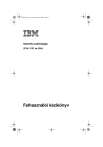
Public link updated
The public link to your chat has been updated.